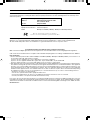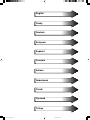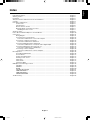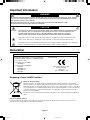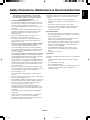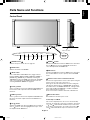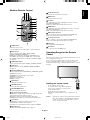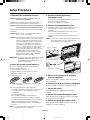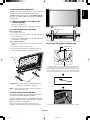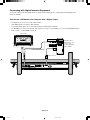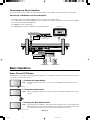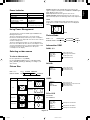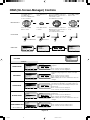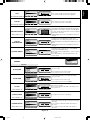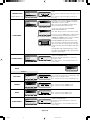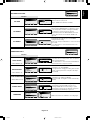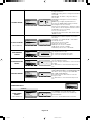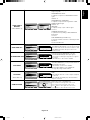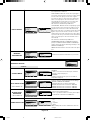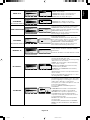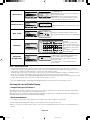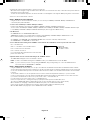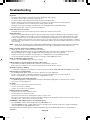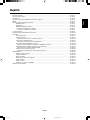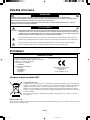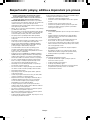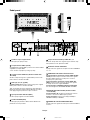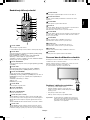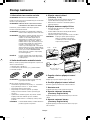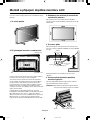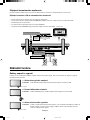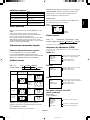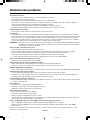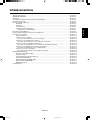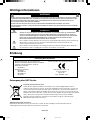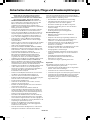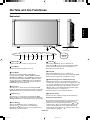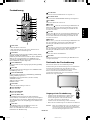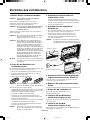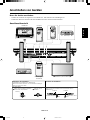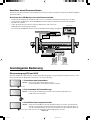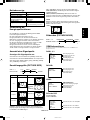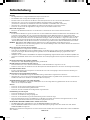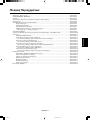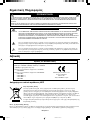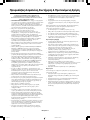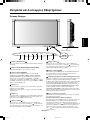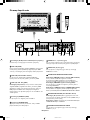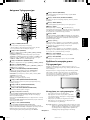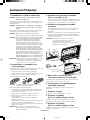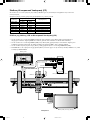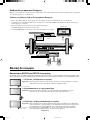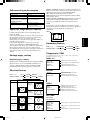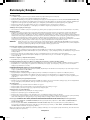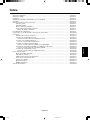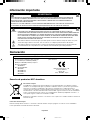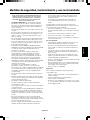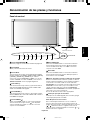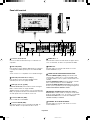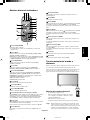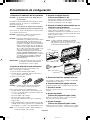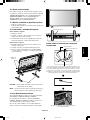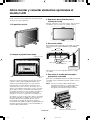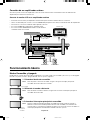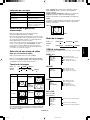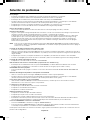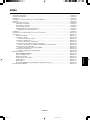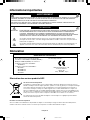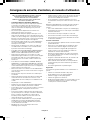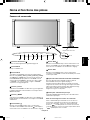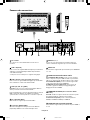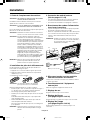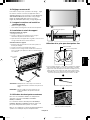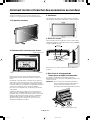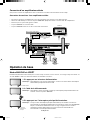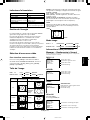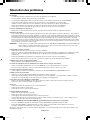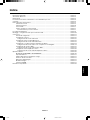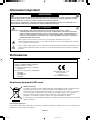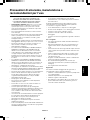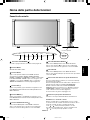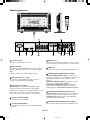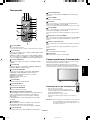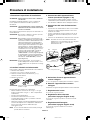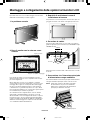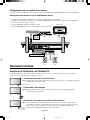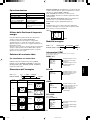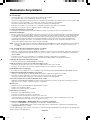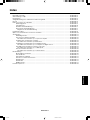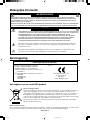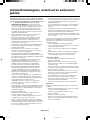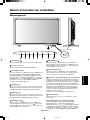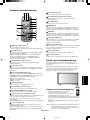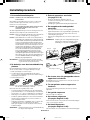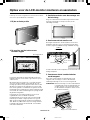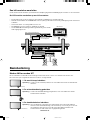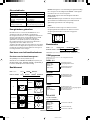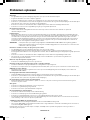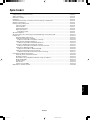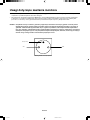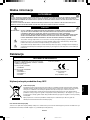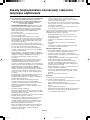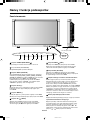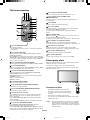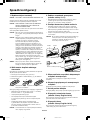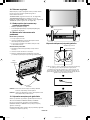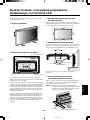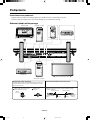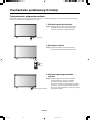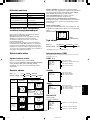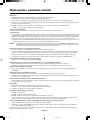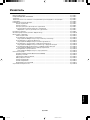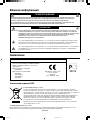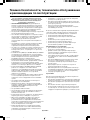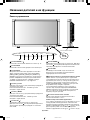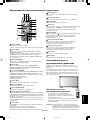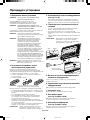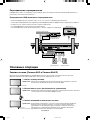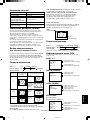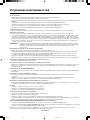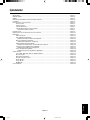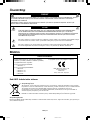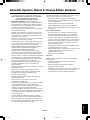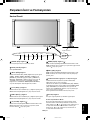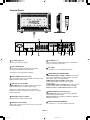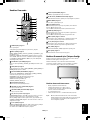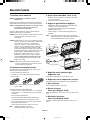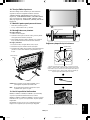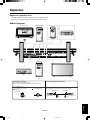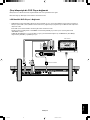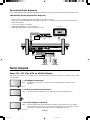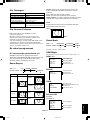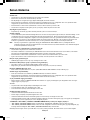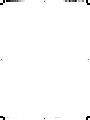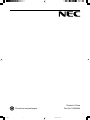La página se está cargando ...
La página se está cargando ...

English
âesky
Deutsch
Ελληνικά
Español
Français
Italiano
Nederlands
Polski
Русский
Türkçe
01b_XChapterOpener 08/09/2005, 16:251
La página se está cargando ...
La página se está cargando ...
La página se está cargando ...
La página se está cargando ...
La página se está cargando ...
La página se está cargando ...
La página se está cargando ...
La página se está cargando ...
La página se está cargando ...
La página se está cargando ...
La página se está cargando ...
La página se está cargando ...
La página se está cargando ...
La página se está cargando ...
La página se está cargando ...
La página se está cargando ...
La página se está cargando ...
La página se está cargando ...
La página se está cargando ...
La página se está cargando ...
La página se está cargando ...
La página se está cargando ...
La página se está cargando ...
La página se está cargando ...
La página se está cargando ...
La página se está cargando ...
La página se está cargando ...
La página se está cargando ...
La página se está cargando ...
La página se está cargando ...
La página se está cargando ...
La página se está cargando ...
La página se está cargando ...
La página se está cargando ...
La página se está cargando ...
La página se está cargando ...
La página se está cargando ...
La página se está cargando ...
La página se está cargando ...
La página se está cargando ...
La página se está cargando ...
La página se está cargando ...
La página se está cargando ...
La página se está cargando ...
La página se está cargando ...
La página se está cargando ...
La página se está cargando ...
La página se está cargando ...
La página se está cargando ...
La página se está cargando ...
La página se está cargando ...
La página se está cargando ...
La página se está cargando ...
La página se está cargando ...
La página se está cargando ...
La página se está cargando ...
La página se está cargando ...
La página se está cargando ...
La página se está cargando ...
La página se está cargando ...
La página se está cargando ...
La página se está cargando ...
La página se está cargando ...
La página se está cargando ...
La página se está cargando ...
La página se está cargando ...
La página se está cargando ...
La página se está cargando ...
La página se está cargando ...
La página se está cargando ...
La página se está cargando ...
La página se está cargando ...
La página se está cargando ...
La página se está cargando ...
La página se está cargando ...
La página se está cargando ...
La página se está cargando ...
La página se está cargando ...
La página se está cargando ...
La página se está cargando ...
La página se está cargando ...
La página se está cargando ...
La página se está cargando ...

Español-1
Español
Índice
Información importante ................................................................................................................................ Español-2
Advertencia, Peligro ..................................................................................................................................... Español-2
Declaración .................................................................................................................................................. Español-2
Medidas de seguridad, mantenimiento y uso recomendado ....................................................................... Español-3
Contenido..................................................................................................................................................... Español-4
Denominación de las piezas y funciones ..................................................................................................... Español-5
Panel de control.................................................................................................................................. Español-5
Panel del terminal ............................................................................................................................... Español-6
Mando a distancia inalámbrico ........................................................................................................... Español-7
Funcionamiento del mando a distancia .............................................................................................. Español-7
Manejo del mando a distancia........................................................................................................ Español-7
Procedimiento de configuración................................................................................................................... Español-8
Cómo montar y conectar elementos opcionales al monitor LCD ................................................................. Español-10
Conexiones .................................................................................................................................................. Español-11
Esquema de conexiones eléctricas .................................................................................................... Español-11
Conexión de un ordenador personal .................................................................................................. Español-12
Conecte el monitor LCD a un ordenador personal ......................................................................... Español-12
Conexión a un ordenador Macintosh ................................................................................................. Español-13
Conecte el monitor LCD a un Macintosh........................................................................................ Español-13
Conexión a un equipo de interfaz digital ............................................................................................ Español-14
Conecte el monitor LCD a un ordenador con salida digital ............................................................Español-14
Conexión de un reproductor de DVD con salida para componentes.................................................. Español-15
Conecte el monitor LCD a un reproductor de DVD ........................................................................ Español-15
Conexión de un amplificador estéreo ................................................................................................. Español-16
Conecte el monitor LCD a un amplificador estéreo ........................................................................ Español-16
Funcionamiento básico ................................................................................................................................Español-16
Modos Encendido y Apagado ............................................................................................................ Español-16
Indicador de corriente......................................................................................................................... Español-17
Utilización de la gestión de alimentación ........................................................................................... Español-17
Selección de una fuente de vídeo ......................................................................................................Español-17
Tamaño de la imagen .........................................................................................................................Español-17
Modo de la imagen ............................................................................................................................. Español-17
OSM de información ........................................................................................................................... Español-17
Solución de problemas ................................................................................................................................ Español-18
05_Spain 08/09/2005, 16:271

Español-2
Información importante
ADVERTENCIA
PELIGRO
PELIGRO: PARA REDUCIR EL RIESGO DE DESCARGAS ELÉCTRICAS, ASEGÚRESE DE QUE EL CABLE DE
ALIMENTACIÓN ESTÁ DESCONECTADO DEL ENCHUFE DE PARED. PARA ASEGURARSE COMPLETAMENTE
DE QUE NO LLEGA CORRIENTE A LA UNIDAD, DESCONECTE EL CABLE DE ALIMENTACIÓN DE LA TOMA
DE CA. NO RETIRE LA CUBIERTA (O LA PARTE TRASERA). EL MONITOR NO CONTIENE PIEZAS QUE DEBA
MANIPULAR EL USUARIO. DEJE QUE SEA EL PERSONAL DE SERVICIO CUALIFICADO QUIEN SE
ENCARGUE DE LAS TAREAS DE SERVICIO.
Este símbolo advierte al usuario de que el producto puede contener suficiente voltaje sin aislar como para
causar descargas eléctricas. Por tanto, evite el contacto con cualquier pieza del interior del monitor.
Este símbolo advierte al usuario de que se incluye documentación importante respecto al funcionamiento
y el mantenimiento de este producto. Por ello, debería leerla atentamente para evitar problemas.
PARA PREVENIR EL PELIGRO DE INCENDIO O DESCARGAS ELÉCTRICAS, NO EXPONGA ESTE PRODUCTO
A LA LLUVIA O LA HUMEDAD. TAMPOCO UTILICE EL ENCHUFE POLARIZADO DE ESTE PRODUCTO CON UN
RECEPTÁCULO DEL CABLE DE EXTENSIÓN U OTRAS TOMAS A MENOS QUE LAS PROLONGACIONES SE
PUEDAN INSERTAR COMPLETAMENTE.
NO ABRA LA CAJA DEL MONITOR, YA QUE CONTIENE COMPONENTES DE ALTO VOLTAJE. DEJE QUE SEA
EL PERSONAL DE SERVICIO CUALIFICADO QUIEN SE ENCARGUE DE LAS TAREAS DE SERVICIO.
Declaración
Declaración del fabricante
Por la presente certificamos que el monitor
en color MultiSync LCD4010 (L404G6) /
MultiSync LCD4610 (L464G7) cumple la
Directiva 73/23/CEE:
– EN 60950-1
Directiva 89/336/CEE:
– EN 55022
– EN 61000-3-2
– EN 61000-3-3
– EN 55024
y lleva la marca
NEC Display Solutions, Ltd.
4-13-23, Shibaura,
Minato-Ku
Tokyo 108-0023, Japón
Desecho de productos NEC obsoletos
En la Unión europea
A medida que la legislación de la Unión Europea se va implementando en los distintos estados
miembros, se está imponiendo que los productos residuales eléctricos y electrónicos que llevan la
marca que se muestra a la izquierda se desechen por separado de los residuos domésticos
comunes. En esta categoría se incluyen desde monitores hasta accesorios eléctricos, como cables
de alimentación o de señal. Para desechar monitores NEC, siga las instrucciones de las autoridades
locales, solicite información al respecto en el establecimiento donde haya adquirido el monitor o, si
corresponde, siga las condiciones acordadas con NEC.
Esta marca en productos eléctricos o electrónicos sólo se aplica a los estados miembros actuales de
la Unión europea.
Fuera de la Unión europea
Para desechar productos eléctricos o electrónicos fuera de la Unión europea, póngase en contacto con las autoridades
locales para utilizar el método de desecho adecuado.
05_Spain 08/09/2005, 16:272

Español-3
Español
PARA GARANTIZAR EL RENDIMIENTO ÓPTIMO DEL
PRODUCTO, TENGA EN CUENTA LAS SIGUIENTES
INSTRUCCIONES AL CONFIGURAR Y UTILIZAR EL
MONITOR EN COLOR MULTISYNC LCD4010 LCD /
MULTISYNC LCD4610 LCD:
• NO ABRA EL MONITOR. No contiene piezas que deba
manipular el usuario. Si se abren o retiran las cubiertas,
existe el riesgo de sufrir descargas eléctricas peligrosas u
otros daños. Las tareas de servicio deberá realizarlas un
técnico cualificado.
• No vierta ningún líquido en la caja ni utilice el monitor cerca
del agua.
• No inserte objetos de ningún tipo en las ranuras de la caja,
porque podrían tocar puntos con tensión peligrosos y ser
dañinos o letales, o causar descargas eléctricas, fuego o
fallos en el equipo.
• No coloque objetos pesados sobre el cable de alimentación.
Si éste se dañara, podrían producirse descargas o fuego.
• No coloque este producto sobre un carro, soporte o mesa
inclinado o inestable, ya que el monitor podría caerse y se
podrían producir daños graves.
• Para utilizar el monitor MultiSync LCD4010 / MultiSync
LCD4610 en una fuente de alimentación de CA de 220-240
V en Europa, utilice el cable de alimentación que se
suministra con el monitor
• En el Reino Unido, utilice un cable de alimentación
homologado BS con enchufe moldeado que tenga un
fusible negro (13A) instalado para utilizarlo con este
monitor. Si el monitor se le ha suministrado sin cable de
alimentación, póngase en contacto con su proveedor.
• Para utilizar el monitor MultiSync LCD4010 / MultiSync
LCD4610 en una fuente de alimentación de CA de 220-240
V en Australia, utilice el cable de alimentación que se
suministra con el monitor.
Si el equipo se le ha suministrado sin cable de
alimentación, póngase en contacto con su proveedor.
• En los demás casos, utilice un cable de potencia compatible
con la corriente alterna de la salida de potencia que esté
autorizado y cumpla las normas de seguridad del país
correspondiente.
• No coloque objetos sobre el monitor ni utilice el monitor al
aire libre.
• El interior del tubo fluorescente situado en el monitor LCD
contiene mercurio. Respete las ordenanzas de su municipio
a la hora de desechar el tubo.
• No doblegue el cable de alimentación.
• No utilice el monitor en zonas con altas temperaturas,
humedad, polvo o grasa.
• Si se rompe el monitor o el cristal, no toque el cristal líquido
y tenga precaución.
• Coloque el monitor en un lugar debidamente ventilado para
permitir que el calor se disipe sin problemas. No bloquee
las aberturas ventiladas ni coloque el monitor cerca de un
radiador u otras fuentes de calor. No coloque nada sobre el
monitor.
• En caso de emergencia, tire del conector del cable de
alimentación si debe desconectar el sistema de la tensión
de alimentación. El monitor debería estar instalado cerca de
una caja de enchufe de fácil acceso.
• Trate con cuidado el monitor al transportarlo. Guarde el
embalaje. Podría necesitarlo para futuros transportes.
Medidas de seguridad, mantenimiento y uso recomendado
• Una vez al año, limpie los orificios de la parte posterior
de la caja para eliminar la suciedad y garantizar así un
rendimiento óptimo.
• Si va a utilizar el ventilador de forma continuada, se
recomienda limpiar los orificios una vez al mes como
mínimo.
Si se dan algunas de estas circunstancias, desenchufe
inmediatamente el monitor de la toma de corriente y contacte
con el personal de servicio cualificado:
• Si el cable de alimentación o el enchufe está dañado.
• Si se ha derramado líquido o han caído objetos dentro del
monitor.
• Si el monitor ha estado expuesto a la lluvia o el agua.
• Si el monitor se ha caído o se ha dañado la caja.
• Si el monitor no funciona con normalidad y ha seguido las
instrucciones de servicio.
Uso recomendado
• Para garantizar el óptimo rendimiento, deje el monitor en
marcha durante 20 minutos para que se caliente.
• Descanse la vista periódicamente enfocándola hacia un
objeto situado a 1,5 metros como mínimo. Parpadee con
frecuencia.
• Coloque el monitor en un ángulo de 90° respecto a las
ventanas u otras fuentes de luz para evitar al máximo los
brillos y reflejos.
• Limpie la superficie del monitor con pantalla de cristal
líquido con un paño sin hilachas y no abrasivo. No utilice
líquidos limpiadores ni limpiacristales.
• Ajuste los controles de brillo, contraste y nitidez del monitor
para mejorar la legibilidad.
• Evite visualizar patrones fijos en el monitor durante largos
períodos de tiempo. De ese modo, evitará la persistencia
de la imagen (efectos post-imagen).
• Revise su vista con regularidad.
Ergonomía
Para conseguir las máximas ventajas ergonómicas,
recomendamos que:
• Utilice los controles de tamaño y posición predefinidos con
señales estándar.
• Utilice la configuración de color predefinida.
• Utilice señales no entrelazadas.
• No utilice el color azul primario en un fondo oscuro, ya que
no se ve fácilmente y, dado que el contraste es insuficiente,
podría fatigarle la vista.
05_Spain 08/09/2005, 16:273

Español-4
Contenido
* Instale los soportes al desembalar si va a utilizar el monitor con el soporte.
* Recuerde conservar la caja y el material de embalaje originales para poder transportar el monitor en el futuro.
Los componentes siguientes son opcionales.
• Altavoz externo
Su nueva caja de monitor LCD MultiSync LCD4010 / MultiSync LCD4610* debería contener:
• Un monitor LCD
• Un cable de alimentación (3 m)
• Un cable de señal - Vídeo SC-B113 (4 m)
• Un manual del usuario
• Un mando a distancia inalámbrico y pilas AA
• Una abrazadera x 3
• Un tornillo (M4 x 8) x 4
• CD-ROM
• Brida x 2
• Núcleo de ferrita x 2
• Enchufe para altavoces x 1
(necesario para los altavoces opcionales)
• Soporte independiente x 2
• Tornillo de mariposa para soporte x 2
• Cubierta del interruptor principal
Cable de alimentación
Un manual del usuario
Cable de señal - Vídeo
(cable de D-SUB a D-SUB)
Mando a distancia
inalámbrico y pilas AA
Una abrazadera x 3
CD-ROM
Núcleo de ferrita x 2
Brida x 2
Tornillo de mariposa
para soporte x 2
Soporte
independiente x 2
Un tornillo (M4 x 8) x 4
Enchufe para altavoces
x 1 (necesario para los
altavoces opcionales)
(Montado en los
terminales de los
altavoces externos)
Cubierta del interruptor
principal
05_Spain 08/09/2005, 16:274

Español-5
Español
EXIT MUTEINPUT
8 1234
5
67
EXIT MUTEINPUT
9
10
Panel de control
Denominación de las piezas y funciones
Ubicación del botón
7
Botón ABAJO ( )
Activa el menú OSM cuando no está en funcionamiento.
Tiene la misma función que el botón para desplazar
el área resaltada hacia abajo con el fin de seleccionar
el ajuste en el menú OSM.
8
Botón EXIT
Activa el menú OSM cuando no está en funcionamiento.
Tiene la misma función que el botón EXIT para pasar al
menú anterior en el menú OSM.
9
Sensor del mando a distancia e Indicador de corriente
Recibe la señal del mando a distancia (cuando se utiliza el
mando a distancia inalámbrico). Véase también la página 7.
La luz verde se enciende cuando el monitor LCD está
ENCENDIDO y la roja cuando el monitor LCD está en modo
APAGADO. Las luces verde y roja se encienden a la vez
cuando el monitor LCD está en modo de AHORRO DE
ENERGÍA. Cuando PROGRAMA está activado, parpadeará
entre verde y rojo. Véase la página 17.
En caso de detectar un fallo, la luz roja parpadea.
10
Interruptor principal de encendido
Interruptor de encendido/apagado para encender y apagar
el interruptor principal de encendido.
Modo Bloqueo de la tecla Control
Este control bloquea totalmente el acceso a todas las
funciones de la tecla Control. Para activar la función de
bloqueo de la tecla Control, mantenga pulsados los botones
“
” y “ ” durante más de tres segundos. Para volver al
modo de usuario, mantenga pulsados los botones “ ” y “ ”
durante más de tres segundos.
1
Botón de ENCENDIDO ( )
Enciende y apaga el monitor. Véase también la página 16.
2
Botón MUTE
Activa y desactiva la función de silencio.
3
Botón INPUT
Tiene la misma función que el botón SET del menú OSM.
(Permite cambiar entre [RGB1], [RGB2], [RGB3], [DVD/HD]
y [VÍDEO] o [VÍDEO<S>]). [VÍDEO<S>] se activa al
seleccionar el modo “SEPARADO” en OSM o al conectar
el cable “S-VÍDEO” a la señal “S-VÍDEO” y seleccionar el
“MODO PRIORIDAD”. Véase la página English-24.
4
Botón MÁS (+)
Tiene la misma función que el botón (+) para incrementar el
ajuste del menú OSM. Aumenta el nivel de salida de audio
cuando el menú OSM está apagado.
5
Botón MENOS (-)
Tiene la misma función que el botón (-) para reducir el ajuste
del menú OSM. Reduce el nivel de salida de audio cuando el
menú OSM está apagado.
6
Botón ARRIBA ( )
Activa el menú OSM cuando no está en funcionamiento.
Tiene la misma función que el botón para desplazar
el área resaltada hacia arriba con el fin de seleccionar
el ajuste en el menú OSM.
ENCENDIDO
APAGADO
05_Spain 08/09/2005, 16:275

Español-6
Panel del terminal
7
AUDIO IN 1, 2, 3
Para introducir señales de audio desde un equipo externo,
como un ordenador, un VCR o un reproductor de DVD.
8
AUDIO OUT
Para dar salida a la señal de audio desde el conector
hembra AUDIO IN 1, 2 y 3.
9
CONECTOR DE ENTRADA/SALIDA DE VÍDEO
Conector VIDEO IN (BNC y RCA): para introducir una
señal de vídeo compuesta. Los conectores BNC y RCA
no pueden utilizarse a la vez. (Utilice exclusivamente una
entrada).
Conector VIDEO OUT (BNC): para que salga la señal de
vídeo compuesta desde el conector VIDEO IN.
Conector S-VIDEO IN (DIN de 4 clavijas): para introducir
S-vídeo (señal separada Y/C). Véase la página English-24,
CONFIGURACIÓN DEL MODO S-VÍDEO.
10
CONTROL EXTERNO (mini D-Sub de 9 clavijas)
Conector IN: se utiliza cuando se maneja el monitor LCD
desde un equipo de RGB, como, por ejemplo, un ordenador.
Conector de salida: Para conectar varios MultiSync
LCD4010 / MultiSync LCD4610.
11
TERMINAL DE ALTAVOZ EXTERNO
Para dar salida a la señal de audio desde el conector
hembra AUDIO 1, 2 o 3.
1
Conector de entrada CA
Conecta el cable de alimentación que se suministra con
el producto.
2
RGB 1 IN (DVI-D)
Para introducir señales digitales RGB desde un ordenador
o un dispositivo HDTV que incorpore una salida de RGB
digital.
* Este conector no es compatible con la entrada analógica.
3
RGB 2 IN (mini D-Sub de 15 clavijas)
Para introducir señales analógicas RGB desde un
ordenador personal u otro equipo de RGB.
4
RGB 3 [R, G, B, H, V] (BNC)
Conector de entrada: para introducir señales analógicas
RGB o señales desde otro equipo de RGB.
También permite conectar equipos como un reproductor de
DVD y un reproductor de discos láser HDTV. Una señal sinc.
en verde puede estar conectada al conector G.
5
Conector RGB OUT (BNC)
Para la salida de la señal RGB 3.
6
Conector DVD/HD (BNC)
Conexión de equipos como un reproductor de DVD, un
dispositivo HDTV o un reproductor de discos láser.
05_Spain 08/09/2005, 16:276

Español-7
Español
1
Botón de ENCENDIDO
Enciende y apaga el monitor.
* Si el indicador de corriente no está iluminado, no funcionará
ningún control.
2
Botón INPUT
Permite seleccionar la señal de entrada [RGB1], [RGB2], [RGB3],
[DVD/HD], [VÍDEO] y [VÍDEO<S>].
[VÍDEO<S>] se activa al seleccionar el modo “SEPARADO” en OSM
o al conectar el cable “S-VÍDEO” a la señal “S-VÍDEO” y seleccionar
el “MODO PRIORIDAD”. Véase la página English-24.
3
Botón AUDIO INPUT
Permite seleccionar la señal de entrada de audio [AUDIO1],
[AUDIO2] o [AUDIO3].
4
Botón SIZE
Selecciona el tamaño de la imagen: [FULL] (COMPLETA),
[NORMAL], [WIDE] (AMPLIO) y [ZOOM]. Véase la página 17.
5
Botón PICTURE MODE
Selecciona el modo de imagen: [HIGHBRIGHT], [STANDARD]
(ESTÁNDAR), [sRGB] o [CINEMA] (CINE). Véase la página 17.
HIGHBRIGHT: para imágenes en movimiento, por ejemplo, DVD
STANDARD (ESTÁNDAR): para imágenes
sRGB: para imágenes de texto
CINEMA (CINE): para películas.
6
Botón MUTE
Para activar y desactivar la función de silencio.
7
Botón VOLUME UP
Aumenta la señal de salida de audio.
8
Botón VOLUME DOWN
Reduce la señal de salida de audio.
9
Botón PIP (Picture In Picture: Imagen en Imagen)
Botón ON/OFF: Permite cambiar entre PIP, POP, lado a lado (altura y
anchura) y lado a lado (completa). Véase la página English-21.
Botón INPUT: seleccione la señal de entrada “imagen en imagen”.
Botón CHANGE: sustituye la imagen principal y la subimagen.
10
Botón STILL
Botón ON/OFF: para encender y apagar el modo de imagen en pausa.
Botón CAPTURE: captura la nueva imagen.
Nota: No funciona si la frecuencia de píxel es superior a 108 MHz.
11
Botón DISPLAY
Hace aparecer y desaparecer la información de OSM. Véase la
página 17.
12
Botón AUTO SETUP
Para introducir el menú de configuración automática. Véase la
página English-21.
13
Botón MENU
Para activar y desactivar el menú.
14
Botón ARRIBA
Tiene la misma función que el botón para desplazar el área resaltada
hacia arriba con el fin de seleccionar el ajuste en el menú OSM.
La pequeña pantalla que ha ajustado el modo “PIP” se mueve hacia
arriba.
15
Botón ABAJO
Tiene la misma función que el botón para desplazar el área resaltada
hacia abajo con el fin de seleccionar el ajuste en el menú OSM.
La pequeña pantalla que ha ajustado el modo “PIP” se mueve hacia
abajo.
16
Botón de reducción MENOS
Tiene la misma función que el botón (-) para reducir el ajuste en el
menú OSM.
La pequeña pantalla que ha ajustado el modo “PIP” se mueve hacia
la izquierda.
17
Botón de aumento MÁS
Tiene la misma función que el botón (+) para incrementar el ajuste
en el menú OSM.
La pequeña pantalla que ha ajustado el modo “PIP” se mueve hacia
la derecha.
18
Botón SET
Tiene la misma función que el botón SET del menú OSM.
19
Botón EXIT
Permite volver al menú anterior del menú OSM.
Mando a distancia inalámbrico
Señale con la parte superior del mando a distancia hacia el sensor
de control remoto del monitor LCD mientras pulsa el botón.
Utilice el mando a una distancia máxima de 7 m de la parte frontal
del sensor de control remoto del monitor LCD y dentro de un
ángulo horizontal y vertical de 30° a una distancia máxima de 3 m.
Peligro: Es importante tener en cuenta que el sistema de control
remoto puede no funcionar cuando el sensor de control
remoto del monitor LCD recibe la luz directa del sol o está
sometido a una fuerte iluminación o cuando hay algún
objeto entre el mando a distancia y el sensor del monitor.
Manejo del mando a distancia
* No lo exponga a golpes fuertes.
* Evite el contacto del mando a distancia con agua
u otros líquidos. Si el mando a distancia se moja,
séquelo inmediatamente.
* Evite exponerlo al calor y al vapor.
* No abra el mando a distancia excepto para colocar las pilas.
Funcionamiento del mando a
distancia
05_Spain 08/09/2005, 16:277

Español-8
1. Determine la ubicación de la instalación
PELIGRO: NO INTENTE INSTALAR EL MONITOR LCD
USTED MISMO
La instalación de la pantalla LCD debe realizarla un técnico
cualificado. Póngase en contacto con su distribuidor si
desea más información.
PELIGRO: SE NECESITAN AL MENOS DOS PERSONAS
PARA MOVER O INSTALAR EL MONITOR LCD.
Si no se tiene en cuenta esta advertencia y el monitor LCD
se cae, podría causar lesiones.
PELIGRO: Evite montar o utilizar el monitor vuelto del
revés, boca abajo o boca arriba.
PELIGRO:
Este monitor LCD incluye un sensor de
temperatura y un ventilador. Si el monitor LCD se
calienta demasiado, el ventilador se pone en
marcha automáticamente. Si el monitor LCD se
recalienta y el ventilador está en funcionamiento,
aparece el menú “Peligro”. En caso de aparecer
el menú “Peligro”, deje de utilizar la unidad para
que se enfríe. Si el monitor LCD se utiliza en una
caja o con una protección en la superficie,
compruebe la temperatura interior del monitor
mediante “ESTADO TEMPERATURA” (véase la
página English-26). Si la temperatura es superior
a la normal, active el “ventilador” mediante la
función PROTECTOR PANTALLA (véase la
página English-22).
IIMPORTANTE: coloque la lámina protectora con la que se
le suministró el monitor LCD debajo de
éste para que no se raye el panel.
2. Instale las pilas del mando a distancia
El mando a distancia funciona con pilas AA de 1,5 V.
Para colocar las pilas o cambiarlas:
1. Presione la tapa y desplácela para abrirla.
2. Coloque las pilas siguiendo la indicación de los polos
(+) y (–) que hay en el receptáculo.
3. Vuelva a colocar la tapa.
PELIGRO: la utilización incorrecta de las pilas puede
provocar fugas o roturas en las mismas.
Preste especial atención a los siguientes puntos.
• Coloque las pilas “AA” de manera que la indicación de
los polos + y – de cada pila corresponda a la indicación
+ y – del compartimento.
• No mezcle distintos tipos de pila.
• No mezcle pilas nuevas y usadas.
Ello hace que la pila dure menos o que se produzcan
fugas en ella.
• Retire inmediatamente las pilas agotadas para evitar que
el líquido de las mismas se derrame en el compartimento.
Si cae líquido, no lo toque, ya que puede dañarle la piel.
NOTA: si no va a utilizar el mando a distancia durante un
periodo prolongado, retire las pilas.
3. Conecte el equipo externo
(Véanse las páginas 11-16)
• Para proteger el equipo conectado, apague el interruptor
principal antes de realizar las conexiones.
• Consulte el manual del usuario del equipo.
4. Conecte el cable de alimentación que se
suministra con el producto
• La toma de corriente debe estar lo más cerca posible del
equipo y debe ser fácilmente accesible.
• Introduzca completamente los terminales de contacto en
la toma de corriente. Si la conexión no queda bien sujeta
pueden producirse ruidos.
• Sujete el cable de alimentación con el tornillo y la
abrazadera.
NOTA: consulte el apartado “Medidas de seguridad,
mantenimiento y uso recomendado” de este
manual para asegurarse de que selecciona el cable
de alimentación de CA adecuado.
Procedimiento de configuración
Tornillo
Abrazadera
Orificio del tornillo para
la abrazadera
5. Encienda todos los equipos externos
Una vez que los equipos estén conectados al ordenador,
encienda primero el ordenador.
6. Funcionamiento del equipo externo
Visualización de la señal en el equipo externo que desee.
7. Ajuste el sonido
Realice los ajustes necesarios si es preciso ajustar el
volumen.
8. Ajuste la pantalla
(Véanse las páginas English-18-26)
Realice los ajustes necesarios si es preciso ajustar la
distorsión o la posición de la pantalla.
9. Ajuste la imagen
(Véanse las páginas English-18-26)
Realice los ajustes necesarios cuando sea preciso ajustar
características como el brillo o el contraste de la imagen.
05_Spain 08/09/2005, 16:278

Español-9
Español
10. Ajuste recomendado
Para reducir el riesgo de “persistencia de la imagen”, ajuste
los siguientes elementos en función de la aplicación utilizada.
“PROTECTOR PANTALLA” (véase la página English-22),
“COLOR DEL BORDE” (véase la página English-22),
“FECHA Y HORA” (véase la página English-26),
“PROGRAMA” (véase la página English-26).
11. Monitor instalado en posición vertical
• Retire los soportes (pies).
• El borde izquierdo debe ser el borde superior desde una
perspectiva frontal.
12. Instalación y retirada del soporte
Cómo instalar el soporte
1. Apague el monitor.
2. Coloque el soporte sobre el monitor con los extremos
largos de los pies frente al monitor.
3. Tras introducir el soporte en el bloque guía, sujete los
tornillos de mariposa a ambos lados del monitor.
Cómo retirar el soporte
1. Extienda la lámina protectora en una superficie, por
ejemplo en una mesa.
2. Coloque el monitor encima de la lámina protectora.
3. Retire los tornillos de mariposa con un destornillador
o con las manos y colóquelos en un lugar seguro para
volver a utilizarlos.
Soporte
Tornillos de
mariposa
PELIGRO: tenga cuidado al montar el soporte del monitor
y evite pellizcarse los dedos.
NOTA: coloque el soporte sobre el monitor de modo que el
extremo largo de los pies quede frente al monitor.
13. Uso de altavoces externos
Se recomienda utilizar los altavoces opcionales diseñados
para MultiSync LCD4010 / MultiSync LCD4610.
Los terminales de los altavoces externos de MultiSync
LCD4010 / MultiSync LCD4610 se pueden conectar con el
enchufe para altavoces de un altavoz central.
En este caso, debe cambiar el conector principal de un
altavoz central por el enchufe para altavoces incorporado.
Terminal de altavoz
Enchufe para altavoces
Cable estándar
Cómo utilizar el enchufe para altavoces
incorporado
Cable fijo y enchufe para altavoces.
Introduzca el cable fijo y el enchufe para altavoces
en el terminal del altavoz.
Inserte el hilo negativo (-) de un cable estándar para altavoces en
el conector negativo (-) del enchufe para altavoces. El hilo negativo
de un cable estándar para altavoces tiene una raya que lo recorre a
lo largo. Inserte el otro hilo en el conector positivo (+) del enchufe
para altavoces. Para insertar el cable, deberá presionar hacia abajo
la pequeña palanca que hay en el enchufe para altavoces.
05_Spain 08/09/2005, 16:289

Español-10
4. Para evitar caídas
Sujete el monitor LCD a una pared con una cuerda o una cadena
para sustentar su peso (aprox. LCD4010: 27,5 kg / LCD4610:
35,7 kg).
Antes de mover el monitor LCD, debe retirarse la cuerda
o la cadena.
5. Para evitar el cambio del interruptor
principal de encendido
Para evitar la posibilidad de utilizar el interruptor principal de
encendido, acople el interruptor principal, incluido como un
accesorio.
NOTA: Una vez colocada la cubierta del interruptor
principal de encendido, no se podrá apagar dicho
interruptor. Retire la cubierta del interruptor
principal de encendido para apagar el monitor.
Fijador
Cuerda o cadena
250 mm
Fijador
3. Requisitos de ventilación para el
montaje de la caja
Para que se disperse el calor, deje espacio entre los objetos
circundantes, tal como aparece en el dibujo siguiente.
Puede conectar accesorios adicionales al monitor LCD de
una de las dos formas siguientes:
1. En posición vertical
2. Coloque la pantalla hacia abajo
Coloque en una mesa la lámina protectora que envolvía
el monitor cuando estaba empaquetado debajo de la
superficie de la pantalla para que no se raye el panel.
Este dispositivo no puede utilizarse ni instalarse sin el
soporte para mesa u otro accesorio de montaje. Si no se
siguen los procedimientos de montaje correctos es posible
que el equipo se dañe o el instalador sufra alguna lesión.
La garantía del producto no cubre los daños causados por
una instalación incorrecta. La garantía podría quedar
anulada en el caso de no seguir estas recomendaciones.
Si se utiliza otro accesorio de montaje, debe ser un método
de montaje compatible con VESA y los tornillos deben ser
de tamaño M6 y de una longitud de 10 mm o más en
función del grosor del método de montaje. (par motor
recomendado: 470 - 635N cm). NEC recomienda utilizar una
interfaz de montaje que cumpla con la norma TÜV-GS o la
norma UL1678 en Norteamérica.
Lámina protectora
Soporte para
mesa
Mesa
Cómo montar y conectar elementos opcionales al
monitor LCD
Cubierta del interruptor principal
Tornillo
Orificios para los tornillos
05_Spain 08/09/2005, 16:2810

Español-11
Español
Antes de realizar las conexiones:
* En primer lugar, apague todos los equipos acoplados y realice las conexiones.
* Consulte el manual del usuario incluido con cada pieza del equipo.
Esquema de conexiones eléctricas
Conexiones
Cómo colocar el núcleo de ferrita
Núcleo de ferrita
Al conector del PCA AUDIO 1
en el monitor
Cómo acoplar el núcleo de ferrita
Acople el núcleo de ferrita al cable de audio del PC.
Si utiliza un cable sin núcleo de ferrita, puede que advierta ruido.
1
Abra el núcleo de ferrita y fíjelo al
cable S-VIDEO.
2
Cierre el núcleo de
ferrita.
Acople los dos núcleos de ferrita a ambos extremos del cable de
audio del PC.
Para el cable de audio del PC
Núcleo de ferrita
Monitor LCD
Ordenador personal
VCR
Ordenador personal
Reproductor de DVD
Equipo con
interfaz digital
Monitor LCD (segundo monitor)
Núcleo de ferrita
Brida
Brida
05_Spain 08/09/2005, 16:2811

Español-12
Conexión de un ordenador personal
Si conecta un ordenador al monitor LCD podrá ver la imagen que aparece en la pantalla del ordenador.
Algunas tarjetas de vídeo pueden no mostrar la imagen correctamente.
Conecte el monitor LCD a un ordenador personal
• Para conectar el conector RGB 2 IN (mini D-sub de 15 clavijas) del monitor LCD, utilice el cable de señal RGB PC - Vídeo
(de mini D-sub de 15 clavijas a mini D-sub de 15 clavijas).
• Para conectar el conector RGB 3 (BNC) del monitor LCD, utilice un cable de señal que está disponible por separado (de
mini D-sub de 15 clavijas a BNC x 5). Seleccione RGB 3 con el botón INPUT.
• Para conectar uno o más monitores LCD, utilice el conector RGB OUT (BNC).
• Los conectores AUDIO IN 1, 2 y 3 pueden utilizarse para la entrada de audio. Para realizar la conexión, seleccione AUDIO
1, 2 o 3 con el botón AUDIO INPUT (ENTRADA DE AUDIO).
Monitor LCD
Monitor LCD (segundo monitor)
BNC x 5
BNC x 5
Compatible con
PC o IBM
BNC x 5
Mini D-sub de 15 clavijas
Mini D-sub
de 15 clavijas
A RGB 3
DVD/HD IN
A salida de audio
A salida RGB analógica
Frecuencia de exploración
Horizontal Vertical
640 x 480 31,5 kHz 60 Hz
800 x 600 37,9 kHz 60 Hz
1024 x 768 48,4 kHz 60 Hz
1280 x 768 48 kHz 60 Hz
1360 x 768 48 kHz 60 Hz Resolución recomendada
1280 x 1024 64 kHz 60 Hz Imagen comprimida
1600 x 1200 75 kHz 60 Hz Imagen comprimida
Resolución
Notas
05_Spain 08/09/2005, 16:2812

Español-13
Español
Si conecta un ordenador Macintosh al monitor LCD podrá ver la imagen que aparece en la pantalla del ordenador.
Es posible que algunos controladores o tarjetas de vídeo no permitan visualizar las imágenes adecuadamente.
Conecte el monitor LCD a un Macintosh
• Para conectar el conector RGB 2 IN (mini D-sub de 15 clavijas) del monitor LCD, utilice el cable de señal RGB PC - Vídeo
(de mini D-sub de 15 clavijas a mini D-sub de 15 clavijas).
• Para conectar el conector RGB 3 IN (BNC) del monitor LCD, utilice el cable de señal que está disponible por separado
(de mini D-sub de 15 clavijas a BNC x 5).
• Si utiliza un Macintosh PowerBook, sitúe “Mirroring” (Reflexión) en Apagada.
Consulte el manual del usuario de su Macintosh para obtener más información acerca de los requisitos de salida de vídeo
de su ordenador y para saber si es necesaria alguna identificación especial o alguna configuración en la imagen y en el
monitor.
• Los conectores AUDIO IN 1, 2 y 3 pueden utilizarse para la entrada de audio. Para realizar la conexión, seleccione
AUDIO 1, 2 o 3 con el botón AUDIO INPUT (ENTRADA DE AUDIO).
Conexión a un ordenador Macintosh
Monitor LCD
Monitor LCD (segundo monitor)
BNC x 5
BNC x 5
Macintosh
BNC x 5
Mini D-sub de 15 clavijas
Mini D-sub de
15 clavijas
A salida RGB analógica
A salida de audio
A RGB 3
DVD/HD IN
05_Spain 08/09/2005, 16:2813

Español-14
Monitor LCD
Equipo con una
interfaz digital, como
un ordenador
personal con salida
RGB (TMDS)
Conector DVI-D
Conector DVI-D
Se pueden establecer conexiones con equipos que tienen una interfaz digital que cumpla el estándar DVI (Digital Visual
Interface).
Conecte el monitor LCD a un ordenador con salida digital
• El conector RGB 1 IN también permite utilizar un cable DVI-D.
• Las señales de entrada TMDS deben ajustarse a los estándares DVI.
• Para preservar la calidad de la imagen, utilice un cable con una calidad establecida por estándares DVI.
• Los conectores AUDIO IN 1, 2 y 3 pueden utilizarse para la entrada de audio. Para realizar la conexión, seleccione
AUDIO 1, 2 o 3 con el botón AUDIO INPUT (ENTRADA DE AUDIO).
• Selección de modo, véase “MODO DVI” en la página English-23.
Conexión a un equipo de interfaz digital
A salida DVI
A salida de audio
05_Spain 08/09/2005, 16:2814

Español-15
Español
Si conecta un reproductor de DVD al monitor LCD, podrá ver en éste las imágenes del DVD.
Consulte el manual del usuario del fabricante del DVD para obtener más información.
Conecte el monitor LCD a un reproductor de DVD
• Para conectar el conector DVD/HD IN (BNC) al monitor LCD, utilice un cable de conector BNC que está disponible por
separado. Necesitará un adaptador de BNC a RCA para conectar un reproductor de DVD con un conector hembra de
clavijas RCA al cable de conector BNC (no suministrado).
Algunos reproductores de DVD pueden tener conectores diferentes como DVI-D.
Seleccione el modo [DVI/HD] en el menú “MODO DVI” cuando inserte el conector DVI-D. Selección de modo, véase
“MODO DVI” en la página English-23.
Los conectores AUDIO IN 2 y 3 (ambos RCA) pueden utilizarse para la entrada de audio. Para realizar la conexión,
seleccione [AUDIO 2] o [AUDIO 3] con el botón AUDIO INPUT.
Conexión de un reproductor de DVD con salida para componentes
Monitor LCD
RCA
Adaptador de
BNC a RCA
BNC x 3
Conector DVI-D
BNC x 3
A la salida
derecha de audio
A la salida
izquierda de audio
A la salida de vídeo de
componentes del DVD
A salida DVI
05_Spain 08/09/2005, 16:2815

Español-16
A la salida derecha de audio
Funcionamiento básico
Modos Encendido y Apagado
El indicador de corriente del monitor LCD se iluminará de color verde cuando esté encendido y de color rojo si está apagado.
El monitor se puede encender o apagar utilizando las tres opciones siguientes:
1. Pulsando el botón de encendido.
Nota: Antes de pulsar el botón de encendido, asegúrese de que el interruptor principal de
encendido del monitor LCD está conectado.
Interruptor
principal de
encendido
Botón de encendido
2. Utilizando el mando a distancia.
Nota: Antes de utilizar el mando a distancia, asegúrese de encender el Interruptor principal de
encendido del monitor LCD.
3. Pulsando el Interruptor principal de encendido.
Nota: Cuando se utiliza el Interruptor principal de encendido para apagar el LCD, ni el mando a
distancia ni el botón de encendido permiten activar el modo encendido y los indicadores de
corriente verde y rojo permanecen apagados. Asegúrese de seleccionar el modo encendido con
el Interruptor principal de encendido antes de utilizar estas dos opciones.
Si lo desea, puede conectar un amplificador estéreo al monitor LCD. Consulte el manual del usuario del fabricante del
amplificador para obtener más información.
Conecte el monitor LCD a un amplificador estéreo
• Encienda el monitor LCD y el amplificador únicamente después de haber realizado todas las conexiones.
• Utilice un cable RCA para conectar el conector AUDIO OUT (RCA) del monitor LCD y la entrada de audio del amplificador.
• No invierta los conectores hembra de audio izquierdo y derecho.
• El conector AUDIO IN se utiliza para la entrada de audio.
• El conector hembra AUDIO OUT da salida al sonido desde la
entrada de audio seleccionada.
Conexión de un amplificador estéreo
Monitor LCD
RCA
RCA
A la entrada izquierda de audio
Amplificador
Altavoz externoAltavoz externo
Vídeo o reproductor
de disco láser
A la entrada
derecha de audio
A la salida
izquierda
de audio
05_Spain 08/09/2005, 16:2816

Español-17
Español
Indicador de corriente
Estado
Encendido Verde
Apagado Rojo
En espera si “PROGRAMA” Encendido en rojo
está activado Parpadeo en verde
En espera Rojo y verde
Diagnóstico (detección de fallos)
Parpadeo en rojo
* Véase la sección de solución de
problemas en la página 18
Utilización de la gestión de
alimentación
El monitor LCD cumple la función de gestión de la
alimentación DPM aprobada por la VESA.
La función de gestión de la alimentación es una función de
ahorro de energía que reduce automáticamente el consumo
de energía de la pantalla cuando no se utiliza durante un
tiempo determinado el teclado ni el ratón.
Como la función de gestión de la alimentación de su nuevo
monitor se encuentra en modo “ENCENDIDO”, cuando
no hay señal, se activa el Modo de ahorro de energía.
En principio, de este modo se prolonga la vida del monitor
y se reduce el consumo de energía.
Selección de una fuente de vídeo
Para ver una fuente de vídeo:
Utilice el botón Input para seleccionar [VIDEO].
Utilice el menú COLOR SYSTEM (SISTEMA DE COLOR)
para seleccionar [AUTO], [NTSC], [PAL], [SECAM], [PAL60]
o [4.43NTSC], en función del formato de vídeo.
Tamaño de la imagen
RGB 1, 2, 3 FULL ZOOM NORMAL
DVD/HD,
VIDEO FULL WIDE ZOOM NORMAL
NORMAL: Visualización con relación entre la altura y la
anchura determinada por la señal de entrada procedente del
PC o con relación 4:3 determinada por la señal procedente
del DVD/HD o VÍDEO.
Tipo de señal
NORMAL
ZOOM
(DYNAMIC
(DINÁMICO))
FULL
(COMPLETA)
WIDE
(AMPLIO)
4:3
Comprimir
Buzón
TAMAÑO NORMAL Tamaño recomendado
FULL (COMPLETA): Visualización en pantalla completa.
WIDE (AMPLIO): Señal con formato 16:9 ampliada a
pantalla completa.
ZOOM (DYNAMIC (DINÁMICO)): Imágenes con formato 4:3
ampliadas a pantalla completa sin linealidad. (Algunas
imágenes de alrededor se truncarán debido a la ampliación.)
ZOOM
La imagen se puede ampliar hasta superar el área activa de
pantalla. La imagen que queda fuera del área de pantalla
activa no se muestra.
ZOOM
ZOOM
RGB1, 2, 3
DVD/HD
VÍDEO
PIP o POP
Principal:RGB2
Sub:VIDEO<S>
OSM de información
Modo de la imagen
RGB 1, 2, 3 HIGHBRIGHT STANDARD sRGB
DVD/HD,
Vídeo HIGHBRIGHT STANDARD CINEMA
Video Input mode
Input signal Information
Audio input mode
Picture Size mode
RGB2
1024 x 768
48kHz 60Hz
AUDIO : 1
SIZE : FULL
)
Modo Entrada de vídeo
Información de señal de entrada
Modo Entrada de audio
Modo Tamaño de la imagen
Video Input mode
Audio input mode
Picture Size mode
DVD/HD
AUDIO : 3
SIZE : WIDE
Modo Entrada de vídeo
Modo Entrada de audio
Modo Tamaño de la imagen
Video Input mode
Input Signal Colour System mode
Audio input mode
Picture Size mode
VIDEO<S>
NTSC
AUDIO : 3
SIZE : NORMAL
Main picture Information
Sub picture Information
Main picture Information
RGB2
1024 x 768
48kHz 60Hz
AUDIO : 1
VIDEO<S>
NTSC
SIZE : FULL
)
Información de la imagen principal
Información de la subimagen
Información de la imagen principal
Modo Entrada de vídeo
Modo Sistema de color de
señal de entrada
Modo Entrada de audio
Modo Tamaño de la imagen
Consulte la versión del CD-ROM para obtener información específica de OSM
(English Part, P. 18)
05_Spain 08/09/2005, 16:2817

Español-18
Solución de problemas
No hay imagen
• El cable de señal debería estar completamente conectado a la tarjeta de visualización o al ordenador.
• La tarjeta de visualización debería estar completamente insertada en la ranura correspondiente.
• El Interruptor de encendido frontal y el del ordenador deben estar en la posición ENCENDIDO.
• Asegúrese de que se ha seleccionado un modo disponible en la tarjeta de visualización o el sistema que se está utilizando.
(Consulte el manual de la tarjeta de visualización o del sistema para modificar el modo gráfico.)
• Compruebe que el monitor y su tarjeta de visualización son compatibles y su configuración es la recomendada.
• Compruebe que el conector del cable de señal no está doblado ni tiene ninguna clavija hundida.
El botón de encendido no responde
• Desconecte el cable de alimentación del monitor de la toma de corriente para apagar el monitor y reiniciarlo.
Persistencia de la imagen
• Tenga en cuenta que la tecnología LCD puede sufrir un fenómeno conocido como Persistencia de la imagen. La persistencia de
la imagen se produce cuando en la pantalla permanece la “sombra” o el remanente de una imagen.
A diferencia de los monitores CRT, la persistencia de la imagen de los monitores LCD no es permanente, pero se debe evitar
visualizar patrones fijos en el monitor durante largos períodos de tiempo. Para eliminar la persistencia de la imagen, tenga
apagado el monitor tanto tiempo como el que haya permanecido la imagen en la pantalla. Por ejemplo, si una imagen ha
permanecido fija en el monitor durante una hora y aparece una “sombra” de esa imagen, debería tener el monitor apagado
durante una hora para borrarla.
NOTA: Como en todos los dispositivos de visualización personales, NEC DISPLAY SOLUTIONS recomienda visualizar imágenes
en movimiento y utilizar con regularidad un salvapantallas con movimiento siempre que la pantalla esté inactiva o apagar el
monitor si no se va a utilizar.
La imagen es inestable, está desenfocada o aparecen ondas
• El cable de señal debería estar bien conectado al ordenador.
• Utilice los controles de ajuste de la imagen OSM para enfocar y ajustar la visualización aumentando o reduciendo el ajuste de la
estabilidad. Cuando se modifica el modo visualización, es posible que sea necesario reajustar las configuraciones de ajuste de la
imagen de OSM.
• Compruebe que el monitor y su tarjeta de visualización son compatibles y la cadencia de las señales es la recomendada.
• Si el texto es ininteligible, pase al modo de vídeo no entrelazado y utilice una velocidad de regeneración de la imagen de 60 Hz.
La imagen de la señal componente es verdosa
• Compruebe si se ha seleccionado el conector de entrada DVD/HD.
El diodo luminoso del monitor no está encendido (no aparece el color verde ni el rojo)
• El interruptor de encendido debería estar en la posición ENCENDIDO y el cable de alimentación debería estar conectado.
• Asegúrese de que el ordenador no se encuentra en el modo de ahorro de energía (toque el teclado o el ratón).
El LED ROJO del monitor parpadea
• Si se ha producido un fallo, póngase en contacto con el servicio de asistencia autorizado de NEC DISPLAY SOLUTIONS más
próximo.
El tamaño de la imagen de la pantalla no está ajustado correctamente
• Utilice los controles de ajuste de la imagen de OSM para aumentar o reducir el ajuste aproximativo.
• Asegúrese de que se ha seleccionado un modo disponible en la tarjeta de visualización o el sistema que se está utilizando.
(Consulte el manual de la tarjeta de visualización o del sistema para modificar el modo gráfico.)
La resolución seleccionada no se ve correctamente
• Utilice el Modo visualización OSM para acceder al menú Información y confirmar que se ha seleccionado la resolución
adecuada. Si no es así, seleccione la opción correspondiente.
Los altavoces no reproducen el sonido
• Compruebe que el cable del altavoz está conectado correctamente.
• Compruebe si está activada la función Silencio.
• Compruebe si el volumen está al mínimo.
El mando a distancia no funciona
• Compruebe el estado de las pilas del mando a distancia.
• Compruebe que las pilas estén colocadas correctamente.
• Compruebe que el mando a distancia apunte hacia el sensor remoto del monitor.
• El sistema de control remoto puede no funcionar cuando el sensor de control remoto del monitor LCD recibe la luz directa del sol o
está sometido a una fuerte iluminación o cuando hay algún objeto entre el mando a distancia y el sensor del monitor.
La función “PROGRAMA” no funciona correctamente
• La función “PROGRAMA” se desactiva al configurar “TIEMPO DESACTIV.”.
• Si se activa la función “TIEMPO DESACTIV.” y la alimentación del monitor LCD está desconectada, si la fuente de alimentación
se interrumpe inesperadamente, se restablecerá la función “TIEMPO DESACTIV.”.
Pueden aparecer líneas luminosas verticales u horizontales, según el patrón de visualización específico. No se trata de un error del
producto ni de una degradación.
05_Spain 08/09/2005, 16:2818
La página se está cargando ...
La página se está cargando ...
La página se está cargando ...
La página se está cargando ...
La página se está cargando ...
La página se está cargando ...
La página se está cargando ...
La página se está cargando ...
La página se está cargando ...
La página se está cargando ...
La página se está cargando ...
La página se está cargando ...
La página se está cargando ...
La página se está cargando ...
La página se está cargando ...
La página se está cargando ...
La página se está cargando ...
La página se está cargando ...
La página se está cargando ...
La página se está cargando ...
La página se está cargando ...
La página se está cargando ...
La página se está cargando ...
La página se está cargando ...
La página se está cargando ...
La página se está cargando ...
La página se está cargando ...
La página se está cargando ...
La página se está cargando ...
La página se está cargando ...
La página se está cargando ...
La página se está cargando ...
La página se está cargando ...
La página se está cargando ...
La página se está cargando ...
La página se está cargando ...
La página se está cargando ...
La página se está cargando ...
La página se está cargando ...
La página se está cargando ...
La página se está cargando ...
La página se está cargando ...
La página se está cargando ...
La página se está cargando ...
La página se está cargando ...
La página se está cargando ...
La página se está cargando ...
La página se está cargando ...
La página se está cargando ...
La página se está cargando ...
La página se está cargando ...
La página se está cargando ...
La página se está cargando ...
La página se está cargando ...
La página se está cargando ...
La página se está cargando ...
La página se está cargando ...
La página se está cargando ...
La página se está cargando ...
La página se está cargando ...
La página se está cargando ...
La página se está cargando ...
La página se está cargando ...
La página se está cargando ...
La página se está cargando ...
La página se está cargando ...
La página se está cargando ...
La página se está cargando ...
La página se está cargando ...
La página se está cargando ...
La página se está cargando ...
La página se está cargando ...
La página se está cargando ...
La página se está cargando ...
La página se está cargando ...
La página se está cargando ...
La página se está cargando ...
La página se está cargando ...
La página se está cargando ...
La página se está cargando ...
La página se está cargando ...
La página se está cargando ...
La página se está cargando ...
La página se está cargando ...
La página se está cargando ...
La página se está cargando ...
La página se está cargando ...
La página se está cargando ...
La página se está cargando ...
La página se está cargando ...
La página se está cargando ...
La página se está cargando ...
La página se está cargando ...
La página se está cargando ...
La página se está cargando ...
La página se está cargando ...
La página se está cargando ...
La página se está cargando ...
La página se está cargando ...
La página se está cargando ...
La página se está cargando ...
La página se está cargando ...
La página se está cargando ...
La página se está cargando ...
La página se está cargando ...
La página se está cargando ...
La página se está cargando ...
La página se está cargando ...
La página se está cargando ...
La página se está cargando ...
La página se está cargando ...
La página se está cargando ...
Transcripción de documentos
English âesky Deutsch Ελληνικά Español Français Italiano Nederlands Polski Русский Türkçe 01b_XChapterOpener 1 08/09/2005, 16:25 Información importante ................................................................................................................................ Español-2 Advertencia, Peligro ..................................................................................................................................... Español-2 Declaración .................................................................................................................................................. Español-2 Medidas de seguridad, mantenimiento y uso recomendado ....................................................................... Español-3 Contenido ..................................................................................................................................................... Español-4 Denominación de las piezas y funciones ..................................................................................................... Español-5 Panel de control .................................................................................................................................. Español-5 Panel del terminal ............................................................................................................................... Español-6 Mando a distancia inalámbrico ........................................................................................................... Español-7 Funcionamiento del mando a distancia .............................................................................................. Español-7 Manejo del mando a distancia ........................................................................................................ Español-7 Procedimiento de configuración ................................................................................................................... Español-8 Cómo montar y conectar elementos opcionales al monitor LCD ................................................................. Español-10 Conexiones .................................................................................................................................................. Español-11 Esquema de conexiones eléctricas .................................................................................................... Español-11 Conexión de un ordenador personal .................................................................................................. Español-12 Conecte el monitor LCD a un ordenador personal ......................................................................... Español-12 Conexión a un ordenador Macintosh ................................................................................................. Español-13 Conecte el monitor LCD a un Macintosh ........................................................................................ Español-13 Conexión a un equipo de interfaz digital ............................................................................................ Español-14 Conecte el monitor LCD a un ordenador con salida digital ............................................................ Español-14 Conexión de un reproductor de DVD con salida para componentes .................................................. Español-15 Conecte el monitor LCD a un reproductor de DVD ........................................................................ Español-15 Conexión de un amplificador estéreo ................................................................................................. Español-16 Conecte el monitor LCD a un amplificador estéreo ........................................................................ Español-16 Funcionamiento básico ................................................................................................................................ Español-16 Modos Encendido y Apagado ............................................................................................................ Español-16 Indicador de corriente ......................................................................................................................... Español-17 Utilización de la gestión de alimentación ........................................................................................... Español-17 Selección de una fuente de vídeo ...................................................................................................... Español-17 Tamaño de la imagen ......................................................................................................................... Español-17 Modo de la imagen ............................................................................................................................. Español-17 OSM de información ........................................................................................................................... Español-17 Solución de problemas ................................................................................................................................ Español-18 Español-1 05_Spain 1 08/09/2005, 16:27 Español Índice Información importante ADVERTENCIA PARA PREVENIR EL PELIGRO DE INCENDIO O DESCARGAS ELÉCTRICAS, NO EXPONGA ESTE PRODUCTO A LA LLUVIA O LA HUMEDAD. TAMPOCO UTILICE EL ENCHUFE POLARIZADO DE ESTE PRODUCTO CON UN RECEPTÁCULO DEL CABLE DE EXTENSIÓN U OTRAS TOMAS A MENOS QUE LAS PROLONGACIONES SE PUEDAN INSERTAR COMPLETAMENTE. NO ABRA LA CAJA DEL MONITOR, YA QUE CONTIENE COMPONENTES DE ALTO VOLTAJE. DEJE QUE SEA EL PERSONAL DE SERVICIO CUALIFICADO QUIEN SE ENCARGUE DE LAS TAREAS DE SERVICIO. PELIGRO PELIGRO: PARA REDUCIR EL RIESGO DE DESCARGAS ELÉCTRICAS, ASEGÚRESE DE QUE EL CABLE DE ALIMENTACIÓN ESTÁ DESCONECTADO DEL ENCHUFE DE PARED. PARA ASEGURARSE COMPLETAMENTE DE QUE NO LLEGA CORRIENTE A LA UNIDAD, DESCONECTE EL CABLE DE ALIMENTACIÓN DE LA TOMA DE CA. NO RETIRE LA CUBIERTA (O LA PARTE TRASERA). EL MONITOR NO CONTIENE PIEZAS QUE DEBA MANIPULAR EL USUARIO. DEJE QUE SEA EL PERSONAL DE SERVICIO CUALIFICADO QUIEN SE ENCARGUE DE LAS TAREAS DE SERVICIO. Este símbolo advierte al usuario de que el producto puede contener suficiente voltaje sin aislar como para causar descargas eléctricas. Por tanto, evite el contacto con cualquier pieza del interior del monitor. Este símbolo advierte al usuario de que se incluye documentación importante respecto al funcionamiento y el mantenimiento de este producto. Por ello, debería leerla atentamente para evitar problemas. Declaración Declaración del fabricante Por la presente certificamos que el monitor en color MultiSync LCD4010 (L404G6) / MultiSync LCD4610 (L464G7) cumple la y lleva la marca Directiva 73/23/CEE: – EN 60950-1 Directiva 89/336/CEE: – EN 55022 – EN 61000-3-2 – EN 61000-3-3 – EN 55024 NEC Display Solutions, Ltd. 4-13-23, Shibaura, Minato-Ku Tokyo 108-0023, Japón Desecho de productos NEC obsoletos En la Unión europea A medida que la legislación de la Unión Europea se va implementando en los distintos estados miembros, se está imponiendo que los productos residuales eléctricos y electrónicos que llevan la marca que se muestra a la izquierda se desechen por separado de los residuos domésticos comunes. En esta categoría se incluyen desde monitores hasta accesorios eléctricos, como cables de alimentación o de señal. Para desechar monitores NEC, siga las instrucciones de las autoridades locales, solicite información al respecto en el establecimiento donde haya adquirido el monitor o, si corresponde, siga las condiciones acordadas con NEC. Esta marca en productos eléctricos o electrónicos sólo se aplica a los estados miembros actuales de la Unión europea. Fuera de la Unión europea Para desechar productos eléctricos o electrónicos fuera de la Unión europea, póngase en contacto con las autoridades locales para utilizar el método de desecho adecuado. Español-2 05_Spain 2 08/09/2005, 16:27 Medidas de seguridad, mantenimiento y uso recomendado • NO ABRA EL MONITOR. No contiene piezas que deba manipular el usuario. Si se abren o retiran las cubiertas, existe el riesgo de sufrir descargas eléctricas peligrosas u otros daños. Las tareas de servicio deberá realizarlas un técnico cualificado. • No vierta ningún líquido en la caja ni utilice el monitor cerca del agua. • No inserte objetos de ningún tipo en las ranuras de la caja, porque podrían tocar puntos con tensión peligrosos y ser dañinos o letales, o causar descargas eléctricas, fuego o fallos en el equipo. • No coloque objetos pesados sobre el cable de alimentación. Si éste se dañara, podrían producirse descargas o fuego. • No coloque este producto sobre un carro, soporte o mesa inclinado o inestable, ya que el monitor podría caerse y se podrían producir daños graves. • Para utilizar el monitor MultiSync LCD4010 / MultiSync LCD4610 en una fuente de alimentación de CA de 220-240 V en Europa, utilice el cable de alimentación que se suministra con el monitor • En el Reino Unido, utilice un cable de alimentación homologado BS con enchufe moldeado que tenga un fusible negro (13A) instalado para utilizarlo con este monitor. Si el monitor se le ha suministrado sin cable de alimentación, póngase en contacto con su proveedor. • • Para utilizar el monitor MultiSync LCD4010 / MultiSync LCD4610 en una fuente de alimentación de CA de 220-240 V en Australia, utilice el cable de alimentación que se suministra con el monitor. Si el equipo se le ha suministrado sin cable de alimentación, póngase en contacto con su proveedor. En los demás casos, utilice un cable de potencia compatible con la corriente alterna de la salida de potencia que esté autorizado y cumpla las normas de seguridad del país correspondiente. • No coloque objetos sobre el monitor ni utilice el monitor al aire libre. • El interior del tubo fluorescente situado en el monitor LCD contiene mercurio. Respete las ordenanzas de su municipio a la hora de desechar el tubo. • No doblegue el cable de alimentación. • No utilice el monitor en zonas con altas temperaturas, humedad, polvo o grasa. • Si se rompe el monitor o el cristal, no toque el cristal líquido y tenga precaución. • Coloque el monitor en un lugar debidamente ventilado para permitir que el calor se disipe sin problemas. No bloquee las aberturas ventiladas ni coloque el monitor cerca de un radiador u otras fuentes de calor. No coloque nada sobre el monitor. • En caso de emergencia, tire del conector del cable de alimentación si debe desconectar el sistema de la tensión de alimentación. El monitor debería estar instalado cerca de una caja de enchufe de fácil acceso. • Trate con cuidado el monitor al transportarlo. Guarde el embalaje. Podría necesitarlo para futuros transportes. • Una vez al año, limpie los orificios de la parte posterior de la caja para eliminar la suciedad y garantizar así un rendimiento óptimo. • Si va a utilizar el ventilador de forma continuada, se recomienda limpiar los orificios una vez al mes como mínimo. Si se dan algunas de estas circunstancias, desenchufe inmediatamente el monitor de la toma de corriente y contacte con el personal de servicio cualificado: • Si el cable de alimentación o el enchufe está dañado. • Si se ha derramado líquido o han caído objetos dentro del monitor. • Si el monitor ha estado expuesto a la lluvia o el agua. • Si el monitor se ha caído o se ha dañado la caja. • Si el monitor no funciona con normalidad y ha seguido las instrucciones de servicio. Uso recomendado • Para garantizar el óptimo rendimiento, deje el monitor en marcha durante 20 minutos para que se caliente. • Descanse la vista periódicamente enfocándola hacia un objeto situado a 1,5 metros como mínimo. Parpadee con frecuencia. • Coloque el monitor en un ángulo de 90° respecto a las ventanas u otras fuentes de luz para evitar al máximo los brillos y reflejos. • Limpie la superficie del monitor con pantalla de cristal líquido con un paño sin hilachas y no abrasivo. No utilice líquidos limpiadores ni limpiacristales. • Ajuste los controles de brillo, contraste y nitidez del monitor para mejorar la legibilidad. • Evite visualizar patrones fijos en el monitor durante largos períodos de tiempo. De ese modo, evitará la persistencia de la imagen (efectos post-imagen). • Revise su vista con regularidad. Ergonomía Para conseguir las máximas ventajas ergonómicas, recomendamos que: • Utilice los controles de tamaño y posición predefinidos con señales estándar. • Utilice la configuración de color predefinida. • Utilice señales no entrelazadas. • No utilice el color azul primario en un fondo oscuro, ya que no se ve fácilmente y, dado que el contraste es insuficiente, podría fatigarle la vista. Español-3 05_Spain 3 08/09/2005, 16:27 Español PARA GARANTIZAR EL RENDIMIENTO ÓPTIMO DEL PRODUCTO, TENGA EN CUENTA LAS SIGUIENTES INSTRUCCIONES AL CONFIGURAR Y UTILIZAR EL MONITOR EN COLOR MULTISYNC LCD4010 LCD / MULTISYNC LCD4610 LCD: Contenido Su nueva caja de monitor LCD MultiSync LCD4010 / MultiSync LCD4610* debería contener: • Brida x 2 Un monitor LCD • • Un cable de alimentación (3 m) • Núcleo de ferrita x 2 • Un cable de señal - Vídeo SC-B113 (4 m) • • Un manual del usuario Enchufe para altavoces x 1 (necesario para los altavoces opcionales) • Un mando a distancia inalámbrico y pilas AA • Soporte independiente x 2 • Una abrazadera x 3 • Tornillo de mariposa para soporte x 2 • Un tornillo (M4 x 8) x 4 • Cubierta del interruptor principal • CD-ROM Tornillo de mariposa para soporte x 2 Soporte independiente x 2 Cable de alimentación Cubierta del interruptor principal Cable de señal - Vídeo (cable de D-SUB a D-SUB) Una abrazadera x 3 Un tornillo (M4 x 8) x 4 Enchufe para altavoces x 1 (necesario para los altavoces opcionales) (Montado en los terminales de los altavoces externos) Núcleo de ferrita x 2 CD-ROM Un manual del usuario Mando a distancia inalámbrico y pilas AA * Instale los soportes al desembalar si va a utilizar el monitor con el soporte. * Recuerde conservar la caja y el material de embalaje originales para poder transportar el monitor en el futuro. Los componentes siguientes son opcionales. • Altavoz externo Español-4 05_Spain Brida x 2 4 08/09/2005, 16:27 Denominación de las piezas y funciones Panel de control 9 EXIT INPUT MUTE Ubicación del botón EXIT INPUT MUTE ENCENDIDO 8 7 6 5 4 3 2 1 APAGADO 1 Botón de ENCENDIDO ( ) 7 Botón ABAJO ( ) Enciende y apaga el monitor. Véase también la página 16. Activa el menú OSM cuando no está en funcionamiento. Tiene la misma función que el botón para desplazar el área resaltada hacia abajo con el fin de seleccionar el ajuste en el menú OSM. 2 Botón MUTE Activa y desactiva la función de silencio. 8 Botón EXIT 3 Botón INPUT Tiene la misma función que el botón SET del menú OSM. (Permite cambiar entre [RGB1], [RGB2], [RGB3], [DVD/HD] y [VÍDEO] o [VÍDEO<S>]). [VÍDEO<S>] se activa al seleccionar el modo “SEPARADO” en OSM o al conectar el cable “S-VÍDEO” a la señal “S-VÍDEO” y seleccionar el “MODO PRIORIDAD”. Véase la página English-24. 4 Botón MÁS (+) Tiene la misma función que el botón (+) para incrementar el ajuste del menú OSM. Aumenta el nivel de salida de audio cuando el menú OSM está apagado. 5 Botón MENOS (-) Tiene la misma función que el botón (-) para reducir el ajuste del menú OSM. Reduce el nivel de salida de audio cuando el menú OSM está apagado. 6 Botón ARRIBA ( ) 9 Sensor del mando a distancia e Indicador de corriente Recibe la señal del mando a distancia (cuando se utiliza el mando a distancia inalámbrico). Véase también la página 7. La luz verde se enciende cuando el monitor LCD está ENCENDIDO y la roja cuando el monitor LCD está en modo APAGADO. Las luces verde y roja se encienden a la vez cuando el monitor LCD está en modo de AHORRO DE ENERGÍA. Cuando PROGRAMA está activado, parpadeará entre verde y rojo. Véase la página 17. En caso de detectar un fallo, la luz roja parpadea. 10 Interruptor principal de encendido Interruptor de encendido/apagado para encender y apagar el interruptor principal de encendido. Modo Bloqueo de la tecla Control Activa el menú OSM cuando no está en funcionamiento. Tiene la misma función que el botón para desplazar el área resaltada hacia arriba con el fin de seleccionar el ajuste en el menú OSM. 05_Spain Activa el menú OSM cuando no está en funcionamiento. Tiene la misma función que el botón EXIT para pasar al menú anterior en el menú OSM. 5 Este control bloquea totalmente el acceso a todas las funciones de la tecla Control. Para activar la función de bloqueo de la tecla Control, mantenga pulsados los botones “ ” y “ ” durante más de tres segundos. Para volver al modo de usuario, mantenga pulsados los botones “ ” y “ ” durante más de tres segundos. Español-5 08/09/2005, 16:27 Español 10 Panel del terminal 1 Conector de entrada CA 7 AUDIO IN 1, 2, 3 Conecta el cable de alimentación que se suministra con el producto. Para introducir señales de audio desde un equipo externo, como un ordenador, un VCR o un reproductor de DVD. 2 RGB 1 IN (DVI-D) 8 AUDIO OUT Para introducir señales digitales RGB desde un ordenador o un dispositivo HDTV que incorpore una salida de RGB digital. Para dar salida a la señal de audio desde el conector hembra AUDIO IN 1, 2 y 3. * Este conector no es compatible con la entrada analógica. 9 CONECTOR DE ENTRADA/SALIDA DE VÍDEO 3 RGB 2 IN (mini D-Sub de 15 clavijas) Para introducir señales analógicas RGB desde un ordenador personal u otro equipo de RGB. 4 RGB 3 [R, G, B, H, V] (BNC) Conector de entrada: para introducir señales analógicas RGB o señales desde otro equipo de RGB. También permite conectar equipos como un reproductor de DVD y un reproductor de discos láser HDTV. Una señal sinc. en verde puede estar conectada al conector G. 5 Conector RGB OUT (BNC) Conector VIDEO IN (BNC y RCA): para introducir una señal de vídeo compuesta. Los conectores BNC y RCA no pueden utilizarse a la vez. (Utilice exclusivamente una entrada). Conector VIDEO OUT (BNC): para que salga la señal de vídeo compuesta desde el conector VIDEO IN. Conector S-VIDEO IN (DIN de 4 clavijas): para introducir S-vídeo (señal separada Y/C). Véase la página English-24, CONFIGURACIÓN DEL MODO S-VÍDEO. 10 CONTROL EXTERNO (mini D-Sub de 9 clavijas) Conector IN: se utiliza cuando se maneja el monitor LCD desde un equipo de RGB, como, por ejemplo, un ordenador. Conector de salida: Para conectar varios MultiSync LCD4010 / MultiSync LCD4610. Para la salida de la señal RGB 3. 11 TERMINAL DE ALTAVOZ EXTERNO 6 Conector DVD/HD (BNC) Conexión de equipos como un reproductor de DVD, un dispositivo HDTV o un reproductor de discos láser. Para dar salida a la señal de audio desde el conector hembra AUDIO 1, 2 o 3. Español-6 05_Spain 6 08/09/2005, 16:27 Mando a distancia inalámbrico 12 Botón AUTO SETUP Para introducir el menú de configuración automática. Véase la página English-21. 13 Botón MENU Para activar y desactivar el menú. 14 Botón ARRIBA Tiene la misma función que el botón para desplazar el área resaltada hacia arriba con el fin de seleccionar el ajuste en el menú OSM. La pequeña pantalla que ha ajustado el modo “PIP” se mueve hacia arriba. 15 Botón ABAJO Tiene la misma función que el botón para desplazar el área resaltada hacia abajo con el fin de seleccionar el ajuste en el menú OSM. La pequeña pantalla que ha ajustado el modo “PIP” se mueve hacia abajo. 16 Botón de reducción MENOS Tiene la misma función que el botón (-) para reducir el ajuste en el menú OSM. La pequeña pantalla que ha ajustado el modo “PIP” se mueve hacia la izquierda. Tiene la misma función que el botón (+) para incrementar el ajuste en el menú OSM. La pequeña pantalla que ha ajustado el modo “PIP” se mueve hacia la derecha. Enciende y apaga el monitor. * Si el indicador de corriente no está iluminado, no funcionará ningún control. 2 Botón INPUT 18 Botón SET Permite seleccionar la señal de entrada [RGB1], [RGB2], [RGB3], [DVD/HD], [VÍDEO] y [VÍDEO<S>]. [VÍDEO<S>] se activa al seleccionar el modo “SEPARADO” en OSM o al conectar el cable “S-VÍDEO” a la señal “S-VÍDEO” y seleccionar el “MODO PRIORIDAD”. Véase la página English-24. Tiene la misma función que el botón SET del menú OSM. 3 Botón AUDIO INPUT Funcionamiento del mando a distancia Permite seleccionar la señal de entrada de audio [AUDIO1], [AUDIO2] o [AUDIO3]. 4 Botón SIZE 19 Botón EXIT Permite volver al menú anterior del menú OSM. Señale con la parte superior del mando a distancia hacia el sensor de control remoto del monitor LCD mientras pulsa el botón. Selecciona el tamaño de la imagen: [FULL] (COMPLETA), [NORMAL], [WIDE] (AMPLIO) y [ZOOM]. Véase la página 17. Utilice el mando a una distancia máxima de 7 m de la parte frontal del sensor de control remoto del monitor LCD y dentro de un ángulo horizontal y vertical de 30° a una distancia máxima de 3 m. 5 Botón PICTURE MODE Selecciona el modo de imagen: [HIGHBRIGHT], [STANDARD] (ESTÁNDAR), [sRGB] o [CINEMA] (CINE). Véase la página 17. HIGHBRIGHT: para imágenes en movimiento, por ejemplo, DVD STANDARD (ESTÁNDAR): para imágenes sRGB: para imágenes de texto CINEMA (CINE): para películas. 6 Botón MUTE Para activar y desactivar la función de silencio. 7 Botón VOLUME UP Aumenta la señal de salida de audio. 8 Botón VOLUME DOWN Reduce la señal de salida de audio. Manejo del mando a distancia 9 Botón PIP (Picture In Picture: Imagen en Imagen) * No lo exponga a golpes fuertes. Botón ON/OFF: Permite cambiar entre PIP, POP, lado a lado (altura y anchura) y lado a lado (completa). Véase la página English-21. Botón INPUT: seleccione la señal de entrada “imagen en imagen”. Botón CHANGE: sustituye la imagen principal y la subimagen. * Evite el contacto del mando a distancia con agua u otros líquidos. Si el mando a distancia se moja, séquelo inmediatamente. * Evite exponerlo al calor y al vapor. 10 Botón STILL * No abra el mando a distancia excepto para colocar las pilas. Botón ON/OFF: para encender y apagar el modo de imagen en pausa. Botón CAPTURE: captura la nueva imagen. Nota: No funciona si la frecuencia de píxel es superior a 108 MHz. 11 Botón DISPLAY Hace aparecer y desaparecer la información de OSM. Véase la página 17. Peligro: Es importante tener en cuenta que el sistema de control remoto puede no funcionar cuando el sensor de control remoto del monitor LCD recibe la luz directa del sol o está sometido a una fuerte iluminación o cuando hay algún objeto entre el mando a distancia y el sensor del monitor. Español-7 05_Spain 7 08/09/2005, 16:27 Español 17 Botón de aumento MÁS 1 Botón de ENCENDIDO Procedimiento de configuración 1. Determine la ubicación de la instalación PELIGRO: NO INTENTE INSTALAR EL MONITOR LCD USTED MISMO La instalación de la pantalla LCD debe realizarla un técnico cualificado. Póngase en contacto con su distribuidor si desea más información. PELIGRO: SE NECESITAN AL MENOS DOS PERSONAS PARA MOVER O INSTALAR EL MONITOR LCD. Si no se tiene en cuenta esta advertencia y el monitor LCD se cae, podría causar lesiones. PELIGRO: Evite montar o utilizar el monitor vuelto del revés, boca abajo o boca arriba. PELIGRO: Este monitor LCD incluye un sensor de temperatura y un ventilador. Si el monitor LCD se calienta demasiado, el ventilador se pone en marcha automáticamente. Si el monitor LCD se recalienta y el ventilador está en funcionamiento, aparece el menú “Peligro”. En caso de aparecer el menú “Peligro”, deje de utilizar la unidad para que se enfríe. Si el monitor LCD se utiliza en una caja o con una protección en la superficie, compruebe la temperatura interior del monitor mediante “ESTADO TEMPERATURA” (véase la página English-26). Si la temperatura es superior a la normal, active el “ventilador” mediante la función PROTECTOR PANTALLA (véase la página English-22). 3. Conecte el equipo externo (Véanse las páginas 11-16) • Para proteger el equipo conectado, apague el interruptor principal antes de realizar las conexiones. Consulte el manual del usuario del equipo. • 4. Conecte el cable de alimentación que se suministra con el producto • La toma de corriente debe estar lo más cerca posible del equipo y debe ser fácilmente accesible. Introduzca completamente los terminales de contacto en la toma de corriente. Si la conexión no queda bien sujeta pueden producirse ruidos. Sujete el cable de alimentación con el tornillo y la abrazadera. • • NOTA: consulte el apartado “Medidas de seguridad, mantenimiento y uso recomendado” de este manual para asegurarse de que selecciona el cable de alimentación de CA adecuado. Tornillo Abrazadera IIMPORTANTE: coloque la lámina protectora con la que se le suministró el monitor LCD debajo de éste para que no se raye el panel. 2. Instale las pilas del mando a distancia El mando a distancia funciona con pilas AA de 1,5 V. Para colocar las pilas o cambiarlas: 1. Presione la tapa y desplácela para abrirla. 2. Coloque las pilas siguiendo la indicación de los polos (+) y (–) que hay en el receptáculo. 3. Vuelva a colocar la tapa. Orificio del tornillo para la abrazadera 5. Encienda todos los equipos externos Una vez que los equipos estén conectados al ordenador, encienda primero el ordenador. 6. Funcionamiento del equipo externo PELIGRO: la utilización incorrecta de las pilas puede provocar fugas o roturas en las mismas. Visualización de la señal en el equipo externo que desee. Preste especial atención a los siguientes puntos. • Coloque las pilas “AA” de manera que la indicación de los polos + y – de cada pila corresponda a la indicación + y – del compartimento. • No mezcle distintos tipos de pila. • No mezcle pilas nuevas y usadas. Ello hace que la pila dure menos o que se produzcan fugas en ella. • Retire inmediatamente las pilas agotadas para evitar que el líquido de las mismas se derrame en el compartimento. Realice los ajustes necesarios si es preciso ajustar el volumen. Si cae líquido, no lo toque, ya que puede dañarle la piel. 7. Ajuste el sonido 8. Ajuste la pantalla (Véanse las páginas English-18-26) Realice los ajustes necesarios si es preciso ajustar la distorsión o la posición de la pantalla. 9. Ajuste la imagen (Véanse las páginas English-18-26) Realice los ajustes necesarios cuando sea preciso ajustar características como el brillo o el contraste de la imagen. NOTA: si no va a utilizar el mando a distancia durante un periodo prolongado, retire las pilas. Español-8 05_Spain 8 08/09/2005, 16:27 10. Ajuste recomendado Para reducir el riesgo de “persistencia de la imagen”, ajuste los siguientes elementos en función de la aplicación utilizada. “PROTECTOR PANTALLA” (véase la página English-22), “COLOR DEL BORDE” (véase la página English-22), “FECHA Y HORA” (véase la página English-26), “PROGRAMA” (véase la página English-26). 11. Monitor instalado en posición vertical • • Retire los soportes (pies). El borde izquierdo debe ser el borde superior desde una perspectiva frontal. Terminal de altavoz 12. Instalación y retirada del soporte Cómo instalar el soporte 1. Apague el monitor. 2. Coloque el soporte sobre el monitor con los extremos largos de los pies frente al monitor. 3. Tras introducir el soporte en el bloque guía, sujete los tornillos de mariposa a ambos lados del monitor. Cómo utilizar el enchufe para altavoces incorporado Cable estándar Enchufe para altavoces Tornillos de mariposa Inserte el hilo negativo (-) de un cable estándar para altavoces en el conector negativo (-) del enchufe para altavoces. El hilo negativo de un cable estándar para altavoces tiene una raya que lo recorre a lo largo. Inserte el otro hilo en el conector positivo (+) del enchufe para altavoces. Para insertar el cable, deberá presionar hacia abajo la pequeña palanca que hay en el enchufe para altavoces. Soporte PELIGRO: tenga cuidado al montar el soporte del monitor y evite pellizcarse los dedos. Cable fijo y enchufe para altavoces. NOTA: coloque el soporte sobre el monitor de modo que el extremo largo de los pies quede frente al monitor. 13. Uso de altavoces externos Se recomienda utilizar los altavoces opcionales diseñados para MultiSync LCD4010 / MultiSync LCD4610. Los terminales de los altavoces externos de MultiSync LCD4010 / MultiSync LCD4610 se pueden conectar con el enchufe para altavoces de un altavoz central. En este caso, debe cambiar el conector principal de un altavoz central por el enchufe para altavoces incorporado. Introduzca el cable fijo y el enchufe para altavoces en el terminal del altavoz. Español-9 05_Spain 9 08/09/2005, 16:28 Español Cómo retirar el soporte 1. Extienda la lámina protectora en una superficie, por ejemplo en una mesa. 2. Coloque el monitor encima de la lámina protectora. 3. Retire los tornillos de mariposa con un destornillador o con las manos y colóquelos en un lugar seguro para volver a utilizarlos. Cómo montar y conectar elementos opcionales al monitor LCD Puede conectar accesorios adicionales al monitor LCD de una de las dos formas siguientes: 3. Requisitos de ventilación para el montaje de la caja 1. En posición vertical Para que se disperse el calor, deje espacio entre los objetos circundantes, tal como aparece en el dibujo siguiente. 4. Para evitar caídas Sujete el monitor LCD a una pared con una cuerda o una cadena para sustentar su peso (aprox. LCD4010: 27,5 kg / LCD4610: 35,7 kg). 250 mm Orificios para los tornillos 2. Coloque la pantalla hacia abajo Lámina protectora Cuerda o cadena Fijador Fijador Antes de mover el monitor LCD, debe retirarse la cuerda o la cadena. Soporte para mesa Mesa Coloque en una mesa la lámina protectora que envolvía el monitor cuando estaba empaquetado debajo de la superficie de la pantalla para que no se raye el panel. Este dispositivo no puede utilizarse ni instalarse sin el soporte para mesa u otro accesorio de montaje. Si no se siguen los procedimientos de montaje correctos es posible que el equipo se dañe o el instalador sufra alguna lesión. La garantía del producto no cubre los daños causados por una instalación incorrecta. La garantía podría quedar anulada en el caso de no seguir estas recomendaciones. 5. Para evitar el cambio del interruptor principal de encendido Para evitar la posibilidad de utilizar el interruptor principal de encendido, acople el interruptor principal, incluido como un accesorio. NOTA: Una vez colocada la cubierta del interruptor principal de encendido, no se podrá apagar dicho interruptor. Retire la cubierta del interruptor principal de encendido para apagar el monitor. Si se utiliza otro accesorio de montaje, debe ser un método de montaje compatible con VESA y los tornillos deben ser de tamaño M6 y de una longitud de 10 mm o más en función del grosor del método de montaje. (par motor recomendado: 470 - 635N cm). NEC recomienda utilizar una interfaz de montaje que cumpla con la norma TÜV-GS o la norma UL1678 en Norteamérica. Tornillo Cubierta del interruptor principal Español-10 05_Spain 10 08/09/2005, 16:28 Conexiones Antes de realizar las conexiones: * En primer lugar, apague todos los equipos acoplados y realice las conexiones. * Consulte el manual del usuario incluido con cada pieza del equipo. Esquema de conexiones eléctricas Ordenador personal Monitor LCD Reproductor de DVD Español Ordenador personal VCR Equipo con interfaz digital Cómo acoplar el núcleo de ferrita Monitor LCD (segundo monitor) Cómo colocar el núcleo de ferrita Acople el núcleo de ferrita al cable de audio del PC. Si utiliza un cable sin núcleo de ferrita, puede que advierta ruido. Para el cable de audio del PC 1 Abra el núcleo de ferrita y fíjelo al cable S-VIDEO. 2 Cierre el núcleo de ferrita. Acople los dos núcleos de ferrita a ambos extremos del cable de audio del PC. Núcleo de ferrita Núcleo de ferrita Núcleo de ferrita A AUDIO 1 en el monitor Al conector del PC Brida Español-11 05_Spain 11 08/09/2005, 16:28 Brida Conexión de un ordenador personal Si conecta un ordenador al monitor LCD podrá ver la imagen que aparece en la pantalla del ordenador. Algunas tarjetas de vídeo pueden no mostrar la imagen correctamente. Resolución 640 x 480 800 x 600 1024 x 768 1280 x 768 1360 x 768 1280 x 1024 1600 x 1200 Frecuencia de exploración Horizontal Vertical 31,5 kHz 60 Hz 37,9 kHz 60 Hz 48,4 kHz 60 Hz 48 kHz 60 Hz 48 kHz 60 Hz 64 kHz 60 Hz 75 kHz 60 Hz Notas Resolución recomendada Imagen comprimida Imagen comprimida Conecte el monitor LCD a un ordenador personal • Para conectar el conector RGB 2 IN (mini D-sub de 15 clavijas) del monitor LCD, utilice el cable de señal RGB PC - Vídeo (de mini D-sub de 15 clavijas a mini D-sub de 15 clavijas). • Para conectar el conector RGB 3 (BNC) del monitor LCD, utilice un cable de señal que está disponible por separado (de mini D-sub de 15 clavijas a BNC x 5). Seleccione RGB 3 con el botón INPUT. • Para conectar uno o más monitores LCD, utilice el conector RGB OUT (BNC). • Los conectores AUDIO IN 1, 2 y 3 pueden utilizarse para la entrada de audio. Para realizar la conexión, seleccione AUDIO 1, 2 o 3 con el botón AUDIO INPUT (ENTRADA DE AUDIO). Monitor LCD A salida de audio A salida RGB analógica BNC x 5 Mini D-sub de 15 clavijas Mini D-sub de 15 clavijas Compatible con PC o IBM BNC x 5 A RGB 3 DVD/HD IN BNC x 5 Monitor LCD (segundo monitor) Español-12 05_Spain 12 08/09/2005, 16:28 Conexión a un ordenador Macintosh Si conecta un ordenador Macintosh al monitor LCD podrá ver la imagen que aparece en la pantalla del ordenador. Es posible que algunos controladores o tarjetas de vídeo no permitan visualizar las imágenes adecuadamente. Conecte el monitor LCD a un Macintosh • Para conectar el conector RGB 2 IN (mini D-sub de 15 clavijas) del monitor LCD, utilice el cable de señal RGB PC - Vídeo (de mini D-sub de 15 clavijas a mini D-sub de 15 clavijas). • Para conectar el conector RGB 3 IN (BNC) del monitor LCD, utilice el cable de señal que está disponible por separado (de mini D-sub de 15 clavijas a BNC x 5). • Si utiliza un Macintosh PowerBook, sitúe “Mirroring” (Reflexión) en Apagada. Consulte el manual del usuario de su Macintosh para obtener más información acerca de los requisitos de salida de vídeo de su ordenador y para saber si es necesaria alguna identificación especial o alguna configuración en la imagen y en el monitor. • Los conectores AUDIO IN 1, 2 y 3 pueden utilizarse para la entrada de audio. Para realizar la conexión, seleccione AUDIO 1, 2 o 3 con el botón AUDIO INPUT (ENTRADA DE AUDIO). Monitor LCD Español A salida de audio A salida RGB analógica BNC x 5 Mini D-sub de 15 clavijas Mini D-sub de 15 clavijas Macintosh BNC x 5 A RGB 3 DVD/HD IN BNC x 5 Monitor LCD (segundo monitor) Español-13 05_Spain 13 08/09/2005, 16:28 Conexión a un equipo de interfaz digital Se pueden establecer conexiones con equipos que tienen una interfaz digital que cumpla el estándar DVI (Digital Visual Interface). Conecte el monitor LCD a un ordenador con salida digital • El conector RGB 1 IN también permite utilizar un cable DVI-D. • Las señales de entrada TMDS deben ajustarse a los estándares DVI. • Para preservar la calidad de la imagen, utilice un cable con una calidad establecida por estándares DVI. • Los conectores AUDIO IN 1, 2 y 3 pueden utilizarse para la entrada de audio. Para realizar la conexión, seleccione AUDIO 1, 2 o 3 con el botón AUDIO INPUT (ENTRADA DE AUDIO). • Selección de modo, véase “MODO DVI” en la página English-23. Monitor LCD A salida de audio A salida DVI Conector DVI-D Conector DVI-D Español-14 05_Spain 14 08/09/2005, 16:28 Equipo con una interfaz digital, como un ordenador personal con salida RGB (TMDS) Conexión de un reproductor de DVD con salida para componentes Si conecta un reproductor de DVD al monitor LCD, podrá ver en éste las imágenes del DVD. Consulte el manual del usuario del fabricante del DVD para obtener más información. Conecte el monitor LCD a un reproductor de DVD • Para conectar el conector DVD/HD IN (BNC) al monitor LCD, utilice un cable de conector BNC que está disponible por separado. Necesitará un adaptador de BNC a RCA para conectar un reproductor de DVD con un conector hembra de clavijas RCA al cable de conector BNC (no suministrado). Algunos reproductores de DVD pueden tener conectores diferentes como DVI-D. Seleccione el modo [DVI/HD] en el menú “MODO DVI” cuando inserte el conector DVI-D. Selección de modo, véase “MODO DVI” en la página English-23. Los conectores AUDIO IN 2 y 3 (ambos RCA) pueden utilizarse para la entrada de audio. Para realizar la conexión, seleccione [AUDIO 2] o [AUDIO 3] con el botón AUDIO INPUT. RCA BNC x 3 A la salida derecha de audio Español A salida DVI A la salida izquierda de audio Adaptador de BNC a RCA BNC x 3 Monitor LCD A la salida de vídeo de componentes del DVD Conector DVI-D Español-15 05_Spain 15 08/09/2005, 16:28 Conexión de un amplificador estéreo Si lo desea, puede conectar un amplificador estéreo al monitor LCD. Consulte el manual del usuario del fabricante del amplificador para obtener más información. Conecte el monitor LCD a un amplificador estéreo • Encienda el monitor LCD y el amplificador únicamente después de haber realizado todas las conexiones. • Utilice un cable RCA para conectar el conector AUDIO OUT (RCA) del monitor LCD y la entrada de audio del amplificador. • No invierta los conectores hembra de audio izquierdo y derecho. • El conector AUDIO IN se utiliza para la entrada de audio. • El conector hembra AUDIO OUT da salida al sonido desde la entrada de audio seleccionada. Monitor LCD A la salida derecha de audio A la salida izquierda de audio Vídeo o reproductor de disco láser RCA RCA A la entrada derecha de audio Amplificador A la entrada izquierda de audio Altavoz externo Altavoz externo Funcionamiento básico Modos Encendido y Apagado El indicador de corriente del monitor LCD se iluminará de color verde cuando esté encendido y de color rojo si está apagado. El monitor se puede encender o apagar utilizando las tres opciones siguientes: 1. Pulsando el botón de encendido. Nota: Antes de pulsar el botón de encendido, asegúrese de que el interruptor principal de encendido del monitor LCD está conectado. Botón de encendido 2. Utilizando el mando a distancia. Nota: Antes de utilizar el mando a distancia, asegúrese de encender el Interruptor principal de encendido del monitor LCD. 3. Pulsando el Interruptor principal de encendido. Nota: Interruptor principal de encendido 05_Spain 16 Cuando se utiliza el Interruptor principal de encendido para apagar el LCD, ni el mando a distancia ni el botón de encendido permiten activar el modo encendido y los indicadores de corriente verde y rojo permanecen apagados. Asegúrese de seleccionar el modo encendido con el Interruptor principal de encendido antes de utilizar estas dos opciones. Español-16 08/09/2005, 16:28 FULL (COMPLETA): Visualización en pantalla completa. WIDE (AMPLIO): Señal con formato 16:9 ampliada a pantalla completa. ZOOM (DYNAMIC (DINÁMICO)): Imágenes con formato 4:3 ampliadas a pantalla completa sin linealidad. (Algunas imágenes de alrededor se truncarán debido a la ampliación.) Indicador de corriente Estado Encendido Verde Apagado Rojo En espera si “PROGRAMA” Encendido en rojo está activado Parpadeo en verde En espera Rojo y verde Diagnóstico (detección de fallos) Parpadeo en rojo * Véase la sección de solución de problemas en la página 18 ZOOM La imagen se puede ampliar hasta superar el área activa de pantalla. La imagen que queda fuera del área de pantalla activa no se muestra. ZOOM Utilización de la gestión de alimentación Selección de una fuente de vídeo Para ver una fuente de vídeo: ZOOM Modo de la imagen RGB 1, 2, 3 HIGHBRIGHT STANDARD sRGB DVD/HD, Vídeo HIGHBRIGHT STANDARD CINEMA OSM de información Consulte la versión del CD-ROM para obtener información específica de OSM (English Part, P. 18) RGB1, 2, 3 Utilice el botón Input para seleccionar [VIDEO]. RGB2 1024 x 768 48kHz 60Hz AUDIO : 1 SIZE : FULL Utilice el menú COLOR SYSTEM (SISTEMA DE COLOR) para seleccionar [AUTO], [NTSC], [PAL], [SECAM], [PAL60] o [4.43NTSC], en función del formato de vídeo. ) VideoEntrada Input mode Modo de vídeo Input signaldeInformation Información señal de entrada AudioEntrada input mode Modo de audio Modo Tamaño de la imagen Picture Size mode Tamaño de la imagen RGB 1, 2, 3 FULL ZOOM NORMAL DVD/HD, VIDEO FULL WIDE ZOOM Tipo de señal TAMAÑO NORMAL DVD/HD DVD/HD AUDIO : 3 SIZE : WIDE NORMAL Modo de vídeo VideoEntrada Input mode Modo de audio AudioEntrada input mode Modo Tamaño de la imagen Picture Size mode Tamaño recomendado NORMAL VÍDEO 4:3 ZOOM (DYNAMIC (DINÁMICO)) FULL (COMPLETA) Comprimir Modo Tamaño de la imagen PIP o POP Principal:RGB2 Sub:VIDEO<S> WIDE (AMPLIO) Buzón NORMAL: Visualización con relación entre la altura y la anchura determinada por la señal de entrada procedente del PC o con relación 4:3 determinada por la señal procedente del DVD/HD o VÍDEO. Español-17 05_Spain Modo Entrada de vídeo Video Input mode Modo Sistema de color System de Input Signal Colour mode señal de entrada Audio input mode Modo Entrada de audio Picture Size mode VIDEO<S> NTSC AUDIO : 3 SIZE : NORMAL 17 RGB2 1024 x 768 48kHz 60Hz AUDIO : 1 VIDEO<S> NTSC SIZE : FULL Información deInformation la imagen principal Main picture ) 08/09/2005, 16:28 Sub picturedeInformation Información la subimagen Información deInformation la imagen principal Main picture Español El monitor LCD cumple la función de gestión de la alimentación DPM aprobada por la VESA. La función de gestión de la alimentación es una función de ahorro de energía que reduce automáticamente el consumo de energía de la pantalla cuando no se utiliza durante un tiempo determinado el teclado ni el ratón. Como la función de gestión de la alimentación de su nuevo monitor se encuentra en modo “ENCENDIDO”, cuando no hay señal, se activa el Modo de ahorro de energía. En principio, de este modo se prolonga la vida del monitor y se reduce el consumo de energía. Solución de problemas No hay imagen • El cable de señal debería estar completamente conectado a la tarjeta de visualización o al ordenador. • La tarjeta de visualización debería estar completamente insertada en la ranura correspondiente. • El Interruptor de encendido frontal y el del ordenador deben estar en la posición ENCENDIDO. • Asegúrese de que se ha seleccionado un modo disponible en la tarjeta de visualización o el sistema que se está utilizando. (Consulte el manual de la tarjeta de visualización o del sistema para modificar el modo gráfico.) • Compruebe que el monitor y su tarjeta de visualización son compatibles y su configuración es la recomendada. • Compruebe que el conector del cable de señal no está doblado ni tiene ninguna clavija hundida. El botón de encendido no responde • Desconecte el cable de alimentación del monitor de la toma de corriente para apagar el monitor y reiniciarlo. Persistencia de la imagen • Tenga en cuenta que la tecnología LCD puede sufrir un fenómeno conocido como Persistencia de la imagen. La persistencia de la imagen se produce cuando en la pantalla permanece la “sombra” o el remanente de una imagen. A diferencia de los monitores CRT, la persistencia de la imagen de los monitores LCD no es permanente, pero se debe evitar visualizar patrones fijos en el monitor durante largos períodos de tiempo. Para eliminar la persistencia de la imagen, tenga apagado el monitor tanto tiempo como el que haya permanecido la imagen en la pantalla. Por ejemplo, si una imagen ha permanecido fija en el monitor durante una hora y aparece una “sombra” de esa imagen, debería tener el monitor apagado durante una hora para borrarla. NOTA: Como en todos los dispositivos de visualización personales, NEC DISPLAY SOLUTIONS recomienda visualizar imágenes en movimiento y utilizar con regularidad un salvapantallas con movimiento siempre que la pantalla esté inactiva o apagar el monitor si no se va a utilizar. La imagen es inestable, está desenfocada o aparecen ondas • El cable de señal debería estar bien conectado al ordenador. • Utilice los controles de ajuste de la imagen OSM para enfocar y ajustar la visualización aumentando o reduciendo el ajuste de la estabilidad. Cuando se modifica el modo visualización, es posible que sea necesario reajustar las configuraciones de ajuste de la imagen de OSM. • Compruebe que el monitor y su tarjeta de visualización son compatibles y la cadencia de las señales es la recomendada. • Si el texto es ininteligible, pase al modo de vídeo no entrelazado y utilice una velocidad de regeneración de la imagen de 60 Hz. La imagen de la señal componente es verdosa • Compruebe si se ha seleccionado el conector de entrada DVD/HD. El diodo luminoso del monitor no está encendido (no aparece el color verde ni el rojo) • El interruptor de encendido debería estar en la posición ENCENDIDO y el cable de alimentación debería estar conectado. • Asegúrese de que el ordenador no se encuentra en el modo de ahorro de energía (toque el teclado o el ratón). El LED ROJO del monitor parpadea • Si se ha producido un fallo, póngase en contacto con el servicio de asistencia autorizado de NEC DISPLAY SOLUTIONS más próximo. El tamaño de la imagen de la pantalla no está ajustado correctamente • Utilice los controles de ajuste de la imagen de OSM para aumentar o reducir el ajuste aproximativo. • Asegúrese de que se ha seleccionado un modo disponible en la tarjeta de visualización o el sistema que se está utilizando. (Consulte el manual de la tarjeta de visualización o del sistema para modificar el modo gráfico.) La resolución seleccionada no se ve correctamente • Utilice el Modo visualización OSM para acceder al menú Información y confirmar que se ha seleccionado la resolución adecuada. Si no es así, seleccione la opción correspondiente. Los altavoces no reproducen el sonido • Compruebe que el cable del altavoz está conectado correctamente. • Compruebe si está activada la función Silencio. • Compruebe si el volumen está al mínimo. El mando a distancia no funciona • Compruebe el estado de las pilas del mando a distancia. • Compruebe que las pilas estén colocadas correctamente. • Compruebe que el mando a distancia apunte hacia el sensor remoto del monitor. • El sistema de control remoto puede no funcionar cuando el sensor de control remoto del monitor LCD recibe la luz directa del sol o está sometido a una fuerte iluminación o cuando hay algún objeto entre el mando a distancia y el sensor del monitor. La función “PROGRAMA” no funciona correctamente • La función “PROGRAMA” se desactiva al configurar “TIEMPO DESACTIV.”. • Si se activa la función “TIEMPO DESACTIV.” y la alimentación del monitor LCD está desconectada, si la fuente de alimentación se interrumpe inesperadamente, se restablecerá la función “TIEMPO DESACTIV.”. Pueden aparecer líneas luminosas verticales u horizontales, según el patrón de visualización específico. No se trata de un error del producto ni de una degradación. Español-18 05_Spain 18 08/09/2005, 16:28-
 1
1
-
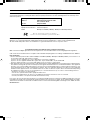 2
2
-
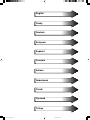 3
3
-
 4
4
-
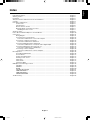 5
5
-
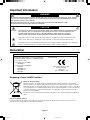 6
6
-
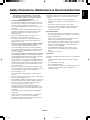 7
7
-
 8
8
-
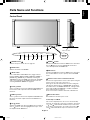 9
9
-
 10
10
-
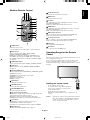 11
11
-
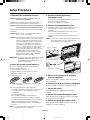 12
12
-
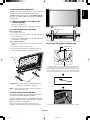 13
13
-
 14
14
-
 15
15
-
 16
16
-
 17
17
-
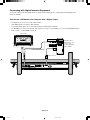 18
18
-
 19
19
-
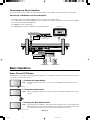 20
20
-
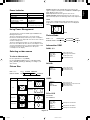 21
21
-
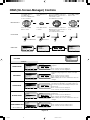 22
22
-
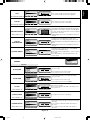 23
23
-
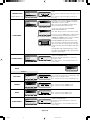 24
24
-
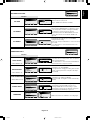 25
25
-
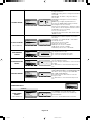 26
26
-
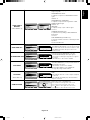 27
27
-
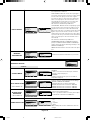 28
28
-
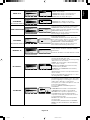 29
29
-
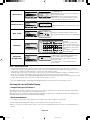 30
30
-
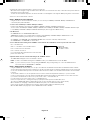 31
31
-
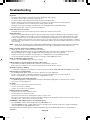 32
32
-
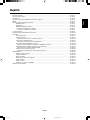 33
33
-
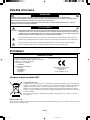 34
34
-
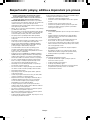 35
35
-
 36
36
-
 37
37
-
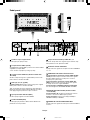 38
38
-
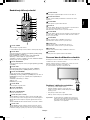 39
39
-
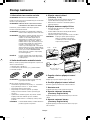 40
40
-
 41
41
-
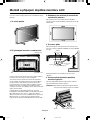 42
42
-
 43
43
-
 44
44
-
 45
45
-
 46
46
-
 47
47
-
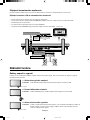 48
48
-
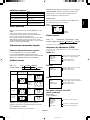 49
49
-
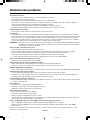 50
50
-
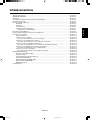 51
51
-
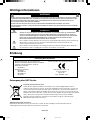 52
52
-
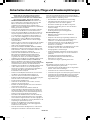 53
53
-
 54
54
-
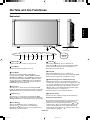 55
55
-
 56
56
-
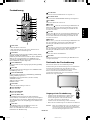 57
57
-
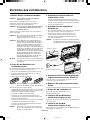 58
58
-
 59
59
-
 60
60
-
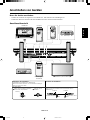 61
61
-
 62
62
-
 63
63
-
 64
64
-
 65
65
-
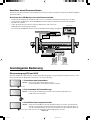 66
66
-
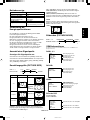 67
67
-
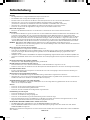 68
68
-
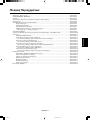 69
69
-
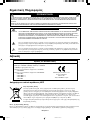 70
70
-
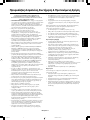 71
71
-
 72
72
-
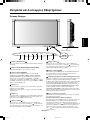 73
73
-
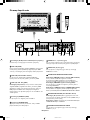 74
74
-
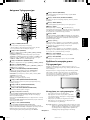 75
75
-
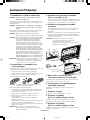 76
76
-
 77
77
-
 78
78
-
 79
79
-
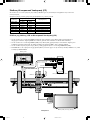 80
80
-
 81
81
-
 82
82
-
 83
83
-
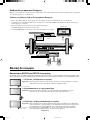 84
84
-
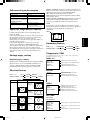 85
85
-
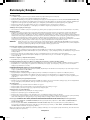 86
86
-
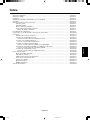 87
87
-
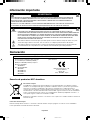 88
88
-
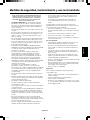 89
89
-
 90
90
-
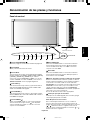 91
91
-
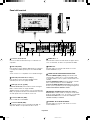 92
92
-
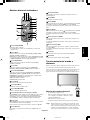 93
93
-
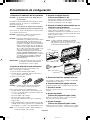 94
94
-
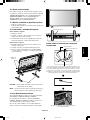 95
95
-
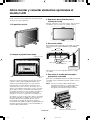 96
96
-
 97
97
-
 98
98
-
 99
99
-
 100
100
-
 101
101
-
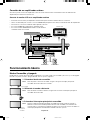 102
102
-
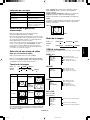 103
103
-
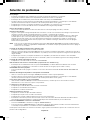 104
104
-
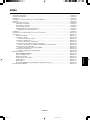 105
105
-
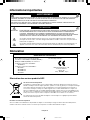 106
106
-
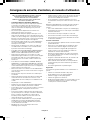 107
107
-
 108
108
-
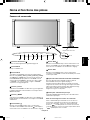 109
109
-
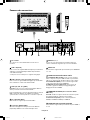 110
110
-
 111
111
-
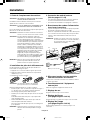 112
112
-
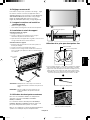 113
113
-
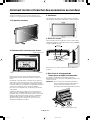 114
114
-
 115
115
-
 116
116
-
 117
117
-
 118
118
-
 119
119
-
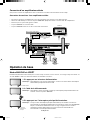 120
120
-
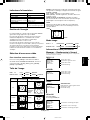 121
121
-
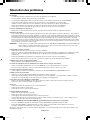 122
122
-
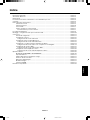 123
123
-
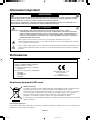 124
124
-
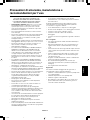 125
125
-
 126
126
-
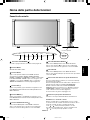 127
127
-
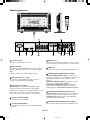 128
128
-
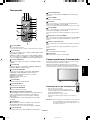 129
129
-
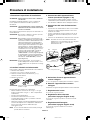 130
130
-
 131
131
-
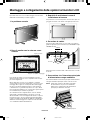 132
132
-
 133
133
-
 134
134
-
 135
135
-
 136
136
-
 137
137
-
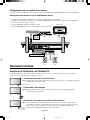 138
138
-
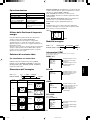 139
139
-
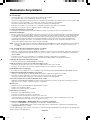 140
140
-
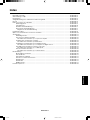 141
141
-
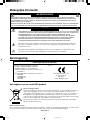 142
142
-
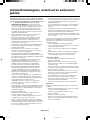 143
143
-
 144
144
-
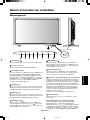 145
145
-
 146
146
-
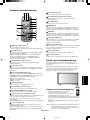 147
147
-
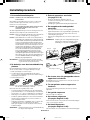 148
148
-
 149
149
-
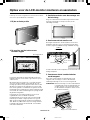 150
150
-
 151
151
-
 152
152
-
 153
153
-
 154
154
-
 155
155
-
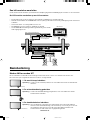 156
156
-
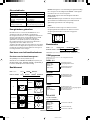 157
157
-
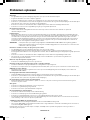 158
158
-
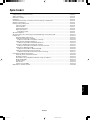 159
159
-
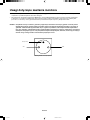 160
160
-
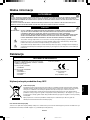 161
161
-
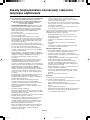 162
162
-
 163
163
-
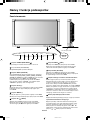 164
164
-
 165
165
-
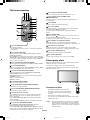 166
166
-
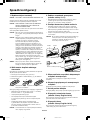 167
167
-
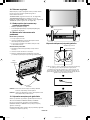 168
168
-
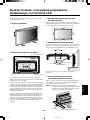 169
169
-
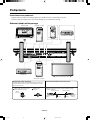 170
170
-
 171
171
-
 172
172
-
 173
173
-
 174
174
-
 175
175
-
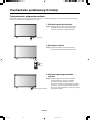 176
176
-
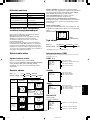 177
177
-
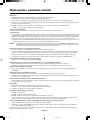 178
178
-
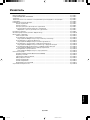 179
179
-
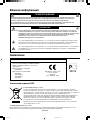 180
180
-
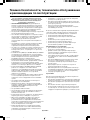 181
181
-
 182
182
-
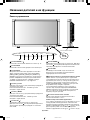 183
183
-
 184
184
-
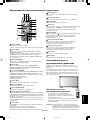 185
185
-
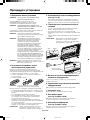 186
186
-
 187
187
-
 188
188
-
 189
189
-
 190
190
-
 191
191
-
 192
192
-
 193
193
-
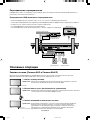 194
194
-
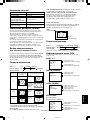 195
195
-
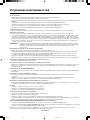 196
196
-
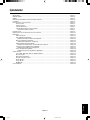 197
197
-
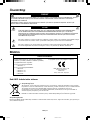 198
198
-
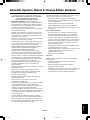 199
199
-
 200
200
-
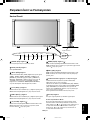 201
201
-
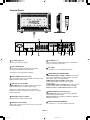 202
202
-
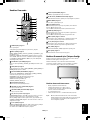 203
203
-
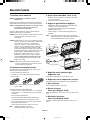 204
204
-
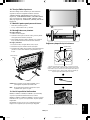 205
205
-
 206
206
-
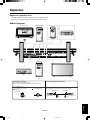 207
207
-
 208
208
-
 209
209
-
 210
210
-
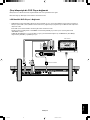 211
211
-
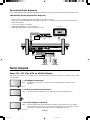 212
212
-
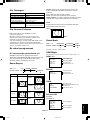 213
213
-
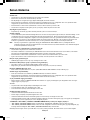 214
214
-
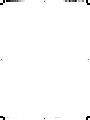 215
215
-
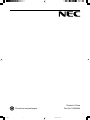 216
216
NEC MultiSync® LCD4010 El manual del propietario
- Tipo
- El manual del propietario
- Este manual también es adecuado para
En otros idiomas
- français: NEC MultiSync® LCD4010 Le manuel du propriétaire
- italiano: NEC MultiSync® LCD4010 Manuale del proprietario
- English: NEC MultiSync® LCD4010 Owner's manual
- Deutsch: NEC MultiSync® LCD4010 Bedienungsanleitung
- русский: NEC MultiSync® LCD4010 Инструкция по применению
- Nederlands: NEC MultiSync® LCD4010 de handleiding
- polski: NEC MultiSync® LCD4010 Instrukcja obsługi
- čeština: NEC MultiSync® LCD4010 Návod k obsluze
- Türkçe: NEC MultiSync® LCD4010 El kitabı
Documentos relacionados
-
NEC MultiSync® LCD3210 El manual del propietario
-
NEC MultiSync® LCD4010 El manual del propietario
-
NEC MultiSync LCD4610 El manual del propietario
-
NEC MultiSync® LCD5710 El manual del propietario
-
NEC NEC LCD3000 El manual del propietario
-
NEC NEC LCD4000 El manual del propietario
-
NEC MultiSync® LCD3215 DST Touch El manual del propietario
-
NEC NEC LCD4000 El manual del propietario
-
NEC M40 El manual del propietario
-
NEC MultiSync® LCD1560VM El manual del propietario